Page 1

GUIDE DE L'UTILISATEUR
AC
ROUTEUR SANS FIL
DOUBLE BANDE GIGABIT
Modèle n°E8350
Page 2
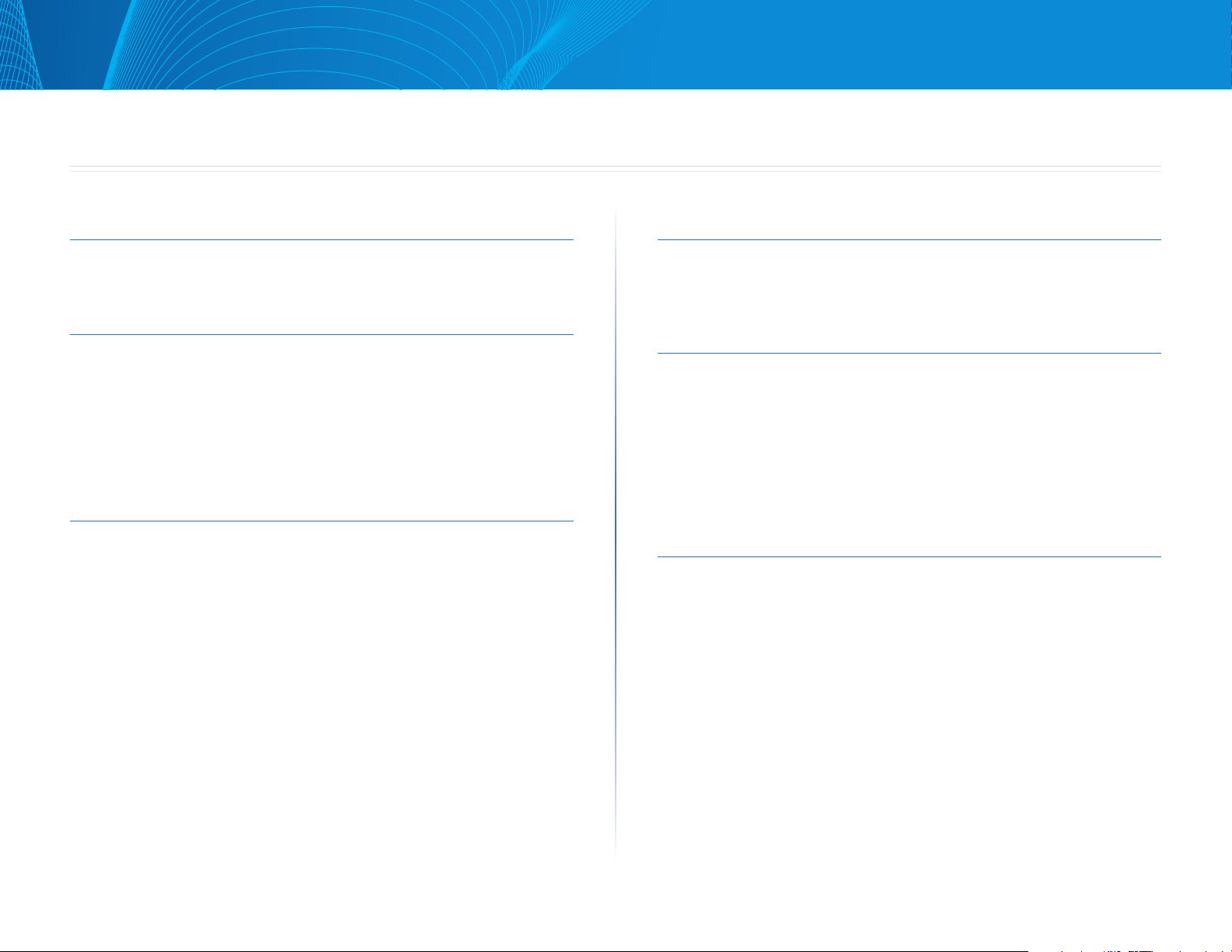
La série E de Linksys
Table des matières
Présentation du produit
E8350 . . . . . . . . . . . . . . . . . . . . . . . . . . . . . . . . . . . . . .1
Configuration de votre routeur E-Series
Où trouver une aide supplémentaire . . . . . . . . . . . . . . . . . .2
Installer son routeur
Lancer Linksys Connect 2
Utiliser Linksys Connect pour gérer votre routeur 2
Configuration manuelle de votre routeur . . . . . . . . . . . . . . .2
. . . . . . . . . . . . . . . . . . . . . . . . . . . . .2
Configuration avancée
Comment accéder à l’utilitaire basé sur le navigateur Web . . . .3
Configuration > Configuration de base
Langue 4
Configuration Internet 4
Sans fil > Paramètres sans fil de base . . . . . . . . . . . . . . . . . .5
Paramètres sans fil 5
. . . . . . . . . . . . . . . . .4
Sécurité sans fil
Sans fil > Sécurité sans fil . . . . . . . . . . . . . . . . . . . . . . . . .7
Paramètres des options 7
Dépannage
La configuration de votre routeur a échoué. . . . . . . . . . . . . .9
Message « Obtenir Windows XP avec le Service Pack 3 »
Message « Votre câble Internet n’est pas branché »
Message « Impossible d’accéder à votre routeur »
Message « Périphérique introuvable »
. . . . . . . . . . . . . . . . . .12
. . . . . . . .9
. . . . . . . . . .10
. . . . . . . . . . 11
Spécifications
Linksys E8350 . . . . . . . . . . . . . . . . . . . . . . . . . . . . . . . .14
I
I
Page 3

La série E de Linksys
Présentation du produit
E8350
Vue arrière
Indicateur d'activité Internet )WAN( )vert(
Allumé : connexion physique au port
Clignotant : envoi/réceptin de données au port
Indicateur d'activité Ethernet )LAN(
)vert(
Allumé : connexion physique au port
Clignotant : envoi/réceptin de
données au port
Éteint : aucune connexion physique
au port
USB2/eSATA
Éteint : aucune connexion physique au port
Internet
Réinitialisation
Bouton Wi-Fi
et indicateur
Alimentation
indicateur
Présentation du produit
• Port mixte USB 2.0/eSATA —Connectez et partagez un disque USB
ou eSATA sur votre réseau ou sur Internet. )Allez à support.linksys.com/
storagelink pour de plus amples informations.(
• Ports Ethernet — Raccordez les câbles Ethernet )également appelés
câbles réseau( à ces ports Gigabit Ethernet )10 ou 100 ou 1000 Mbit/s(, et
aux périphériques Ethernet filaires de votre réseau.
• Voyant Ethernet — S'allume lorsqu'une connexion filaire est établie.
Clignote pendant l'envoi ou la réception de données.
• Port Internet— Connectez un câble Ethernet à ce port et à votre modem.
• Voyant d'activité Internet — S'allume lorsqu'une connexion filaire est
établie. Clignote pendant l'envoi ou la réception de données.
• Bouton Wi-Fi — Appuyez et maintenez pendant 3 secondes pour
activer/désactiver la fonction sans fil.
• Indicateur Wi-Fi — S'allume lorsque la fonction sans fil est activée.
• Bouton Wi-Fi Protected Setup™ )WPS(— Appuyez sur ce bouton pour
configurer la sécurité sans fil sur des périphériques réseau compatibles
Wi-Fi Protected Setup. Pour plus d'informations, voir « Sécurité sans fil »
en page 7.
USB 1
Ethernet
Bouton WPS
et indicateur
Alimentation
port
Alimentation
interrupteur
• Antennes externes réglables — Ce routeur est livré avec quatre
antennes externes ajustables devant être installées sur le routeur avant
sa mise sous tension. Pour installer les antennes, vissez le connecteur
dans le sens des aiguilles d'une montre sur le port pour antenne du
routeur.
REMARQUE
Pour des performances optimales, positionnez les antennes
latérales verticalement, comme indiqué sur l'image.
• Port USB 3.0 —Connectez et partagez un disque USB sur votre réseau
ou sur Internet. )Allez à support.linksys.com/storagelink pour de plus
amples informations.(
• Voyant Wi-Fi Protected Setup™ )WPS( — reste allumé en continu après
une connexion Wi-Fi Protected Setup réussie ou lorsque la sécurité sans
fil est activée. Le voyant clignote lentement pendant une connexion
Wi-Fi Protected Setup. Le voyant clignote rapidement lors d'une erreur
pendant la procédure Wi-Fi Protected Setup. Lorsque la sécurité sans fil
est désactivée, le voyant est éteint.
• Bouton de réinitialisation—Appuyez sur ce bouton pendant 5 à 10
secondes )jusqu'à ce que tous les voyants des ports clignotent en
même temps( pour restaurer les paramètres d'usine du routeur.
• Voyant d'alimentation — Le voyant est allumé en continue lorsque
lorsque connecté au secteur. Clignote lentement pendant le démarrage,
les mises à niveau du micrologiciel et la réinitialisation des paramètres
d'usine.
• Alimentation — Branchez l'adaptateur secteur fourni sur ce port.
• Bouton d'alimentation — Appuyez sur | )on( pour allumer le routeur.
1
1
Page 4

La série E de Linksys
Configuration de votre routeur E-Series
Configuration de votre routeur E-Series
Où trouver une aide supplémentaire
En plus de ce guide de l'utilisateur, voici où vous pouvez trouver de l'aide
supplémentaire :
• Linksys.com/support/e8350 )documentation, téléchargements, FAQ,
assistance technique, chat en direct, forums(
• Aide Linksys Connect )lancez Linksys Connect, puis cliquez sur Learn
More )En savoir plus( lorsque disponible(
• Aide contextuelle pour interface-utilisateur basée sur le Web )ouvrir
l'utilitaire, puis cliquez sur Aide dans la colonne de gauche.(
Installer votre routeur
Le moyen le plus simple et le plus rapide d'installer votre routeur est de lancer
le logiciel de de configuration Linksys Connect.
Lancer Linksys Connect
Lorsque vous exécutez le CD de configuration, Linksys Connect )le logiciel
de configuration de votre routeur( est automatiquement installé sur votre
ordinateur. Utilisez Linksys Connect pour gérer votre routeur.
Remarque :
Si vous perdez votre CD de configuration, vous pouvez télécharger
le logiciel à partir de Linksys.com/support/e8350
Première utilisation de Linksys Connect :
1.
Insérez le CD dans le lecteur CD ou DVD.
2.
Cliquez sur Set up your Linksys Router )Configurer votre routeur
Linksys(.
Si vous ne voyez pas cette invite :
• Pour Windows, cliquez sur Démarrer, Ordinateur, puis cliquez deux
fois sur le lecteur CD et sur l'icône Setup )Configuration(.
• Pour Mac, cliquez deux fois sur l'icône CD sur votre bureau, puis
cliquez deux fois sur l'icône Setup )Configuration(.
3.
Suivez les instructions à l'écran pour terminer la configuration.
Utilisez Linksys Connect pour gérer votre routeur.
Après avoir installé votre routeur et installé Linksys Connect, vous pouvez
utiliser Linksys Connect pour gérer les paramètres de votre routeur en toute
simplicité, tels que :
• Connecter des périphériques à votre réseau
• Tester la vitesse de votre connexion Internet
• Paramétrer le contrôle parental
• Configurer un accès Invité
• Modifier le nom du routeur et le mot de passe
Configuration manuelle de votre routeur
Après avoir installé votre routeur à l'aide du logiciel de configuration )se
trouvant sur le CD(, le routeur est prêt à l'emploi. Si vous souhaitez modifier ses
paramètres avancés ou si le logiciel ne se lance pas, servez-vous de l'utilitaire
basé sur le navigateur Web du routeur. Vous pouvez accéder à l'utilitaire à l'aide
d'un navigateur Web sur un ordinateur connecté au routeur. Pour en savoir
plus sur l'utilisation de l'utilitaire, consultez la section « Comment accéder à
l'utilitaire basé sur le navigateur Web » en page 3.
2
2
Page 5
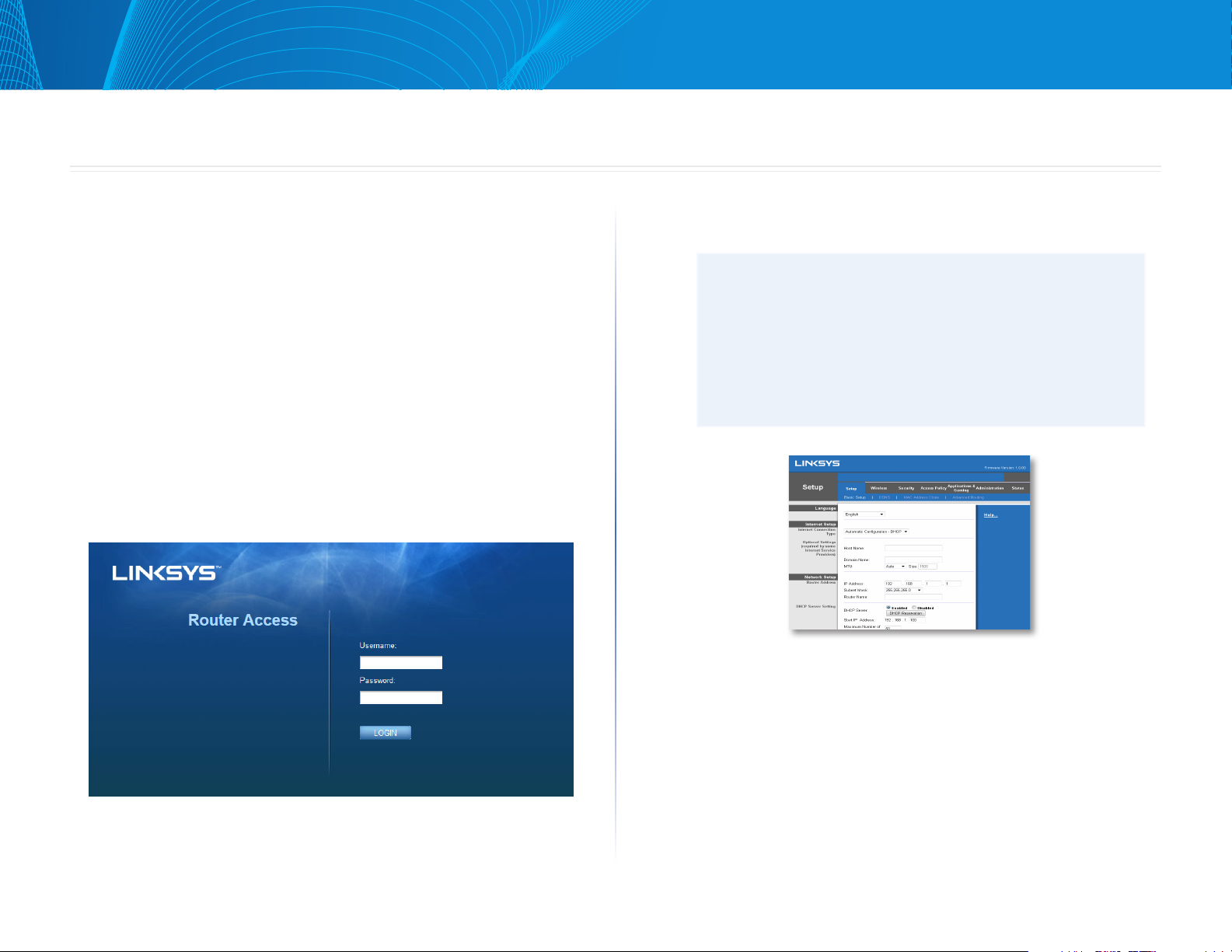
La série E de Linksys
Configuration avancée
Comment accéder à l'utilitaire basé sur le
navigateur Web
Pour accéder à certains paramètres avancés, vous devez ouvrir l'utilitaire basé
sur le navigateur Web.
Pour ouvrir l'utilitaire basé sur le navigateur Web :
1.
Exécutez Linksys Connect, cliquez sur Change )Modifier( sous Router
settings )Paramètres du routeur(, cliquez sur Advanced settings
)Paramètres avancés(, puis cliquez sur OK.
ou
Ouvrez un navigateur Web sur un ordinateur connecté à votre réseau
Internet, puis aller à 192.168.1.1.
Configuration avancée
2.
Entrez le nom d'utilisateur et le mot de passe puis cliquez sur OK. Le
menu principal de l'utilitaire s'ouvre.
Astuces
Si vous installez votre routeur sans utiliser Linksys Connect, le nom
d'utilisateur et le mot de passe par défaut de votre routeur sont
« admin ».
Si vous avez utilisé Linksys Connect pour installer votre routeur,
vous pouvez voir le nom et le mot de passe de votre routeur en
exécutant Linksys Connect, puis en cliquant sur Router settings
)Paramètres du routeur(.
Le routeur vous invite à entrer un nom d'utilisateur et un mot de passe.
3
3
Page 6
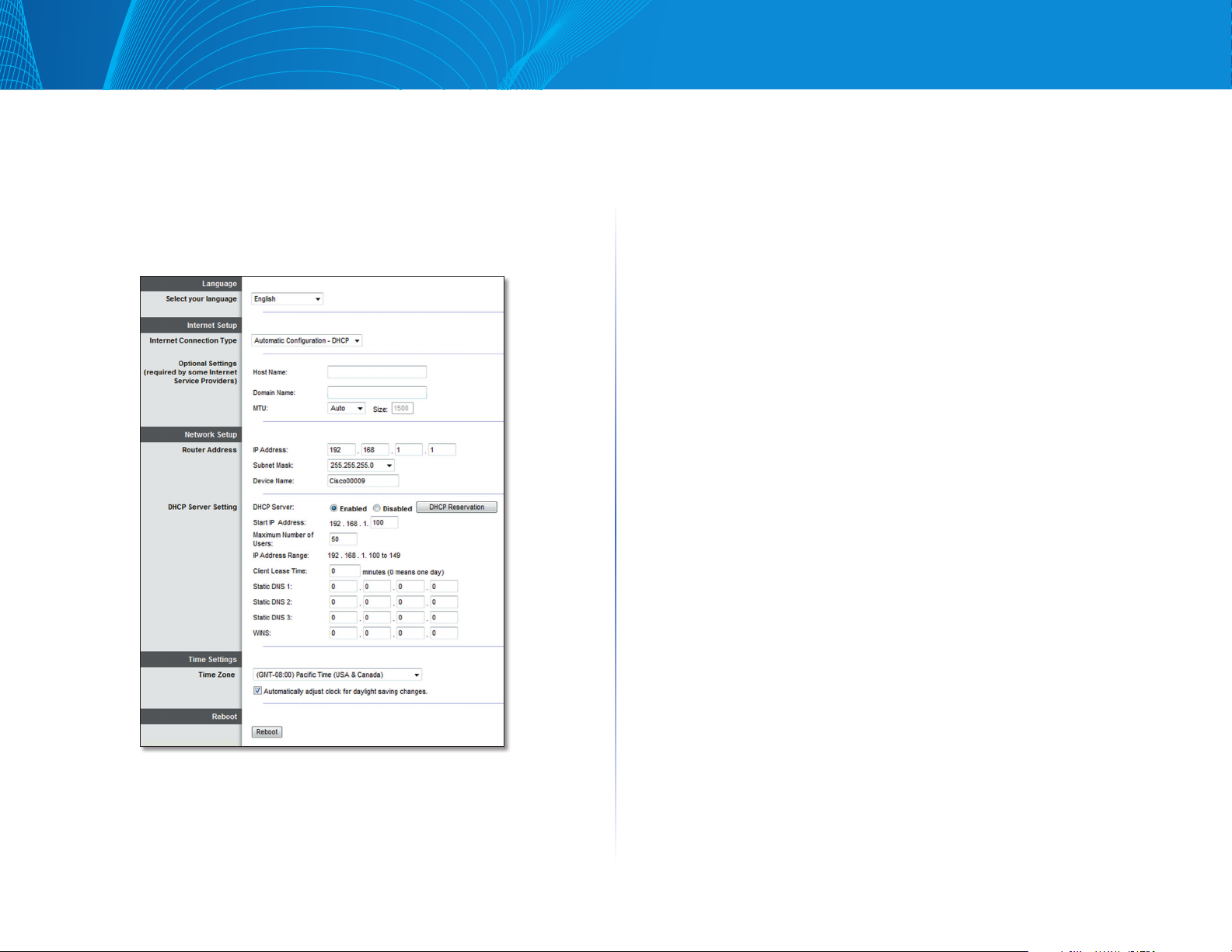
La série E de Linksys
Configuration avancée
Setup > Basic Setup
)Configuration > Configuration de base(
Le premier écran qui s'affiche est l'écran Basic Setup )Configuration de base(.
Les options de cet onglet vous permettent de modifier les paramètres généraux
du routeur.
Language )Langue(
Select your language )Sélectionner votre langue( — pour utiliser une
autre langue, sélectionnez la langue souhaitée dans le menu déroulant. Le
changement de langue de l'utilitaire basé sur le navigateur Web prend effet au
bout de cinq secondes.
Internet Setup )Configuration Internet(
La section Internet Setup )Configuration Internet( permet de configurer votre
routeur conformément à votre connexion Internet. Vous pouvez vous procurer
la plupart de ces informations auprès de votre fournisseur d'accès Internet )FAI(.
Type de connexion Internet
Dans le menu déroulant, sélectionnez le type de connexion Internet
communiqué par votre FAI. Les types disponibles sont les suivants :
• Configuration automatique - DHCP
• Adresse IP statique
• PPPoE
• PPTP
• L2TP
• Telstra Cable
Configuration automatique - DHCP
Le type de connexion Internet par défaut est la Configuration automatique
– DHCP )Dynamic Host Configuration Protocol(. Conservez la connexion par
défaut uniquement si votre FAI prend en charge le DHCP ou si vous vous
connectez via une adresse IP dynamique. )cette option s'applique généralement
aux connexions par câble(.
Adresse IP statique
Si vous devez obligatoirement utiliser une adresse IP fixe pour vous connecter
à Internet, sélectionnez l'option Static IP )Adresse IP statique(.
PPPoE
Si vous disposez d'une connexion ADSL, vérifiez si votre FAI utilise le protocole
Point-to-Point Protocol over Ethernet )PPPoE(. Si c'est le cas, sélectionnez
PPPoE.
4
Page 7

La série E de Linksys
Configuration avancée
PPTP
Le protocole PPTP )Point-to-Point Tunneling Protocol( est un service
généralement appliqué dans le cadre de connexions intra-européennes. Si
votre connexion PPTP prend en charge l'adressage DHCP ou une adresse IP
dynamique, sélectionnez Obtain an IP Address Automatically )Obtenir une
adresse IP automatiquement(. Si vous devez utiliser une adresse IP fixe pour
vous connecter à Internet, sélectionnez Specify an IP Address )Spécifier une
adresse IP(, et configurez les options ci-dessous.
L2TP
Le protocole L2TP )Layer 2 Tunneling Protocol( est un service généralement
appliqué dans le cadre de connexions établies sur le territoire israélien.
Telstra Cable
Câble Telstra est un service généralement appliqué dans le cadre de connexions
établies sur le territoire australien.
Connect on Demand )Connexion à la demande( ou Keep
Alive )Maintien de la connexion(
Les options de connexion à la demande et du maintien de la connexion
vous permettent de définir si le routeur se connecte à Internet seulement si
nécessaire )cette option peut s'avérer utile si votre FAI vous facture pour le
temps de connexion(, ou si le routeur doit toujours être connecté. Sélectionnez
l'option appropriée.
Wireless > Basic Wireless Settings )Sans
fil > Paramètres sans fil de base(
Les paramètres de base des réseaux sans fil sont définis dans cet écran.
Remarque
Après avoir configuré le)s( réseau)x( sans fil, configurer les
paramètres de sécurité sans fil.
Wireless Settings )Paramètres sans fil(
Network Mode )Mode réseau( — Sélectionnez les normes réseau prises en
charge par votre réseau.
• Mixed )Mixte( —Si votre réseau compte des périphériques sans fil N
)2,4 GHz(, sans fil G et sans fil B, conservez le paramètre par défaut, Mixed.
• Wireless-B/G Only )Sans fil B/G seulement( — Si votre réseau comporte
des périphériques sans fil B et G )2,4 GHz(, sélectionnez Wireless-B/G Only
)Sans fil B/G seulement(.
• Wireless-B Only )Sans fil B seulement( — Si votre réseau ne comporte
que des périphériques sans fil B, sélectionnez Wireless-B Only )Sans fil B
seulement(.
• Wireless-G Only )Sans fil G seulement( — Si votre réseau ne comporte que
des périphériques sans fil N, sélectionnez Wireless-G Only )Sans fil G seulement(.
• Wireless-N Only )Sans fil N seulement( — Si votre réseau ne comporte
que des périphériques sans fil N )2,4 GHz(, sélectionnez Wireless-N Only
)Sans fil N seulement(.
• Disabled )Désactivé( — Si votre réseau ne compte pas de périphériques
sans fil B, G et N )2,4 GHz(, sélectionnez Disabled )Désactivé(.
Remarque
Vous pouvez sélectionner Mixed, Wireless-A/N Only ou Disabled
pour la bande 5 GHz.
Si vous avez des doutes quant au mode à sélectionner, conservez le
paramètre par défaut Mixed.
5
Page 8
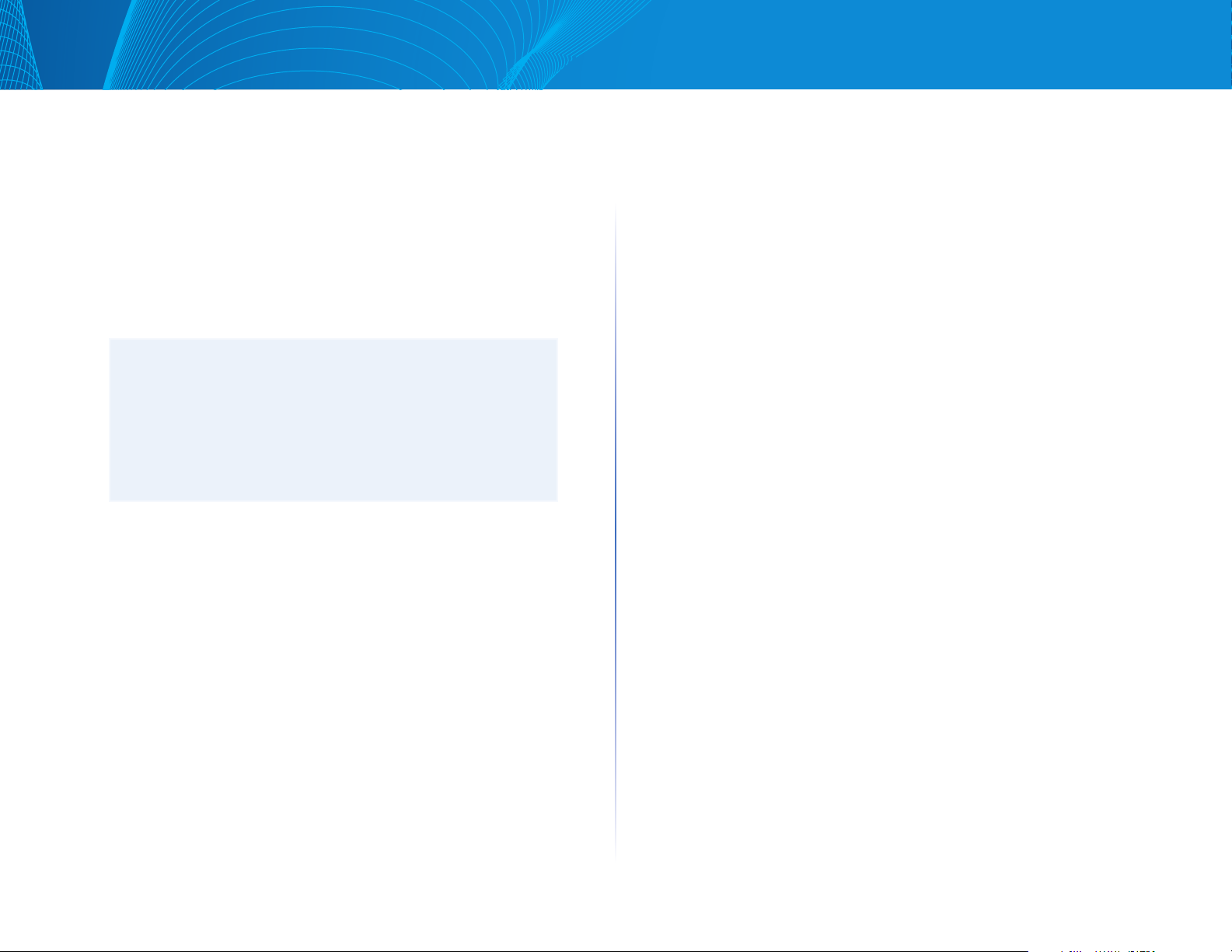
La série E de Linksys
Network Name )SSID( )Nom du réseau )SSID(( Le Service Set Identifier )SSID(
est un nom utilisé par les appareils pour se connecter à un réseau sans fil.
Le SSID est sensible à la casse ne doit pas comporter plus de 32 caractères.
Les SSID par défaut pour les réseaux 2,4 GHz et 5 GHz sont LinksysXXXX et
LinksysXXXX_5GHz, respectivement. « XXXX » représente les cinq derniers
chiffres du numéro de série du routeur, qui se trouve sur la face inférieure du
routeur. Si vous avez modifié le SSID dans le logiciel Linksys Connect, les deux
bandes disposeront d'un nouveau SSID. Vous pouvez leur donner des noms
différents par le biais de l'utilitaire basé sur le navigateur Web. Si vous le faites,
et utilisez à nouveau Linksys Connect, ce dernier harmonisera les SSID )le plus
récent sera saisi dans Linksys Connect(.
Remarque
Si vous restaurez les paramètres d'usine du routeur )en appuyant
sur le bouton Reset )Réinitialisation( ou à partir de l'écran
Administration > Factory Defaults )Paramètres d'usine((, le nom
de réseau reprend sa valeur par défaut Rétablissez le nom du
réseau à son nom d'origine, ou vous aurez à rebrancher tous les
périphériques de votre réseau sans fil avec le nouveau nom de
réseau.
Configuration avancée
Channel Width )Largeur du canal( — Pour obtenir des performances
optimales dans un réseau utilisant des périphériques sans fil A et sans fil N )2,4
GHz(, conservez la valeur par défaut, Auto )20 MHz or 40 MHz( )Automatique
)20 MHz ou 40 MHz((. Pour une largeur de canal de 20 MHz, sélectionnez 20
MHz only)20 MHz uniquement(. Pour obtenir de meilleures performances
avec le réseau 5 GHz, conservez l'option par défaut 20, 40 or 80 MHz )20, 40
ou 80 MHz(.
Channel )Canal( —Sélectionnez le canal dans la liste déroulante. Si vous avez
des doutes quant au canal à sélectionner, conservez le paramètre par défaut,
Auto.
SSID Broadcast )Diffusion SSID( — Lorsque des ordinateurs clients sans fil
recherchent des réseaux sans fil auxquels s'associer, ils détectent le SSID diffusé
par le routeur. Pour diffuser le SSID du routeur, conservez le paramètre par
défaut, Enable )Activer(. Si vous ne souhaitez pas diffuser le SSID du routeur,
sélectionnez Disable )Désactiver(.
6
Page 9
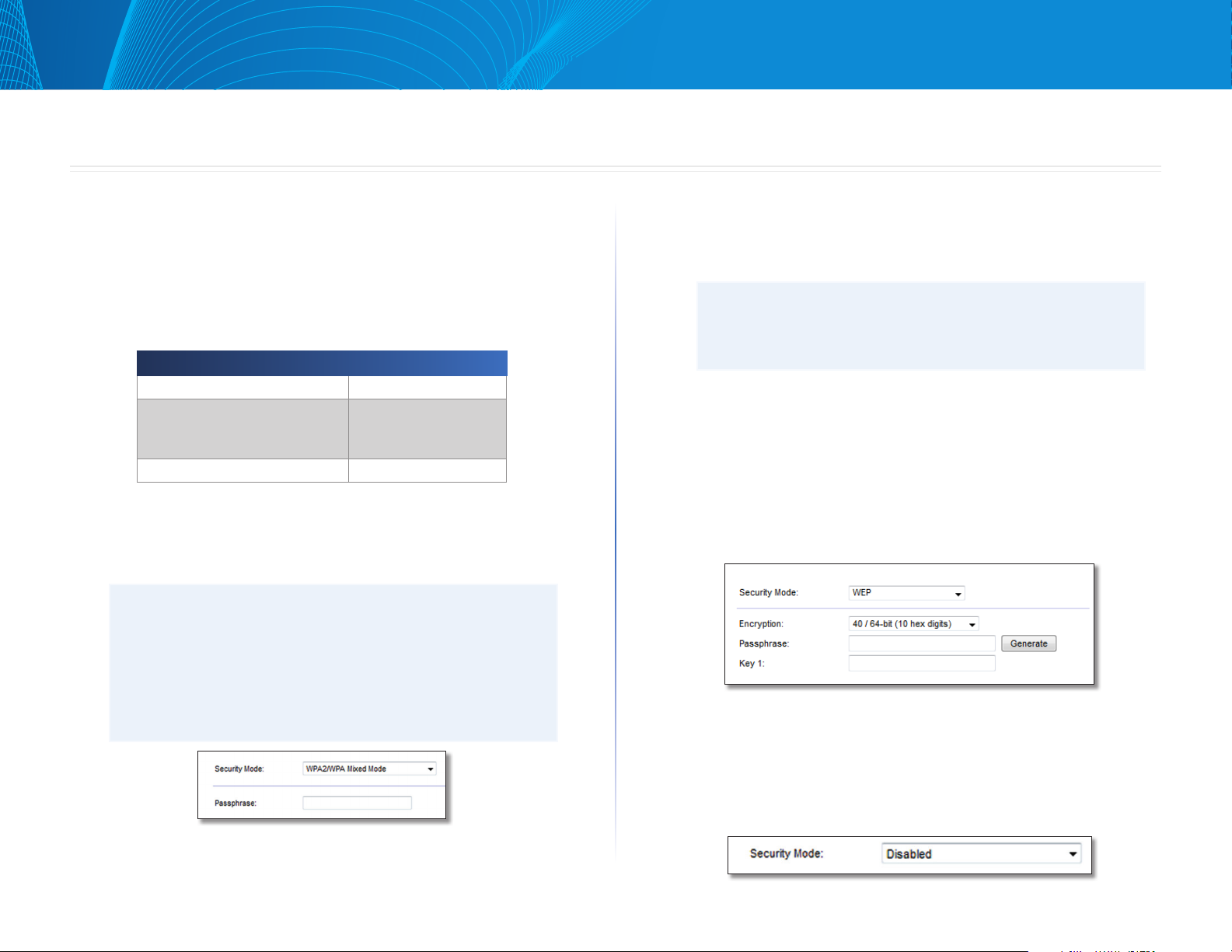
La série E de Linksys
Wireless Security )Sécurité sans fil(
Wireless Security )Sécurité sans fil(
Wireless > Wireless Security )Sans
fil > Sécurité sans fil(
Le routeur prend en charge les options de sécurité sans fil suivantes : WPA2/
WPA Mixed Mode )Mode mixte WPA2/WPA(, WPA2 Personal et WEP. )WPA est
l'acronyme de Wi-Fi Protected Access. WEP est l'acronyme de Wired Equivalent
Privacy.(
Option de sécurité Intensité
WPA2 - Personnel Encore plus puissant
WPA2/WPA Mixed Mode )Mode
mixte WPA2/WPA(
WEP Paramètres de base
Paramètres des options
WPA2/WPA Mixed Mode (Mode mixte WPA2/WPA), WPA2
Personal
Notes
Si vous sélectionnez le WPA2/WPA Mixed Mode )mode mixte
WPA2/WPA( comme mode de sécurité, tous les périphériques de
votre réseau sans fil DOIVENT utiliser ce mode et la même phrase
de passe.
WPA2 : Encore plus
puissant
WPA : Puissant
WEP
Le système WEP est une méthode de cryptage élémentaire, moins sécurisée
que le système WPA/WPA2. Le WEP n'est pas disponible sur le réseau 5 GHz
Remarque :
Si vous sélectionnez le mode WEP comme mode de sécurité, tous
les périphériques de votre réseau sans fil DOIVENT utiliser ce mode
et la même clé de cryptage et partagée.
Encryption)Cryptage( — Sélectionnez un niveau de cryptage WEP : 40/64bit )40/64 bits(, 10 hex digits )10 chiffres hexadécimaux( ou 104/128-bit )104128 bits(, 26 hex digits )26 chiffres hexadécimaux(. Le niveau de cryptage par
défaut est 40/64 bits, 10 hex digits )40/64 bits [10 chiffres hexadécimaux](.
Passphrase )Phrase de passe( — Saisissez une phrase de passe afin de générer
automatiquement les clés WEP. Cliquez ensuite sur Generate )Générer(.
Key 1 )Clé 1( —Si vous n'avez saisi aucune phrase de passe, saisissez la ou les
clés WEP manuellement.
Si vous sélectionnez le mode WPA2 personnel comme mode de
sécurité, tous les périphériques de votre réseau sans fil DOIVENT
utiliser ce mode et la même phrase de passe.
Passphrase )Phrase de passe( — Saisissez une phrase de passe composée de
8 à 63 caractères. Si vous avez utilisé le logiciel pour la configuration, la valeur
par défaut est remplacée par une phrase de passe unique, que vous pouvez
trouver en exécutant Linksys Connect, puis en cliquant sur Router settings
)Paramètres du routeur(.
Désactivé
Si vous désactivez la sécurité sans fil, un message apparaîtra dès lors que vous
essaierez de vous connecter à Internet. Vous pourrez choisir d'activer la sécurité
sans fil ou de confirmer que vous avez bien compris les risques encourus et que
vous souhaitez tout de même continuer.
7
7
Page 10
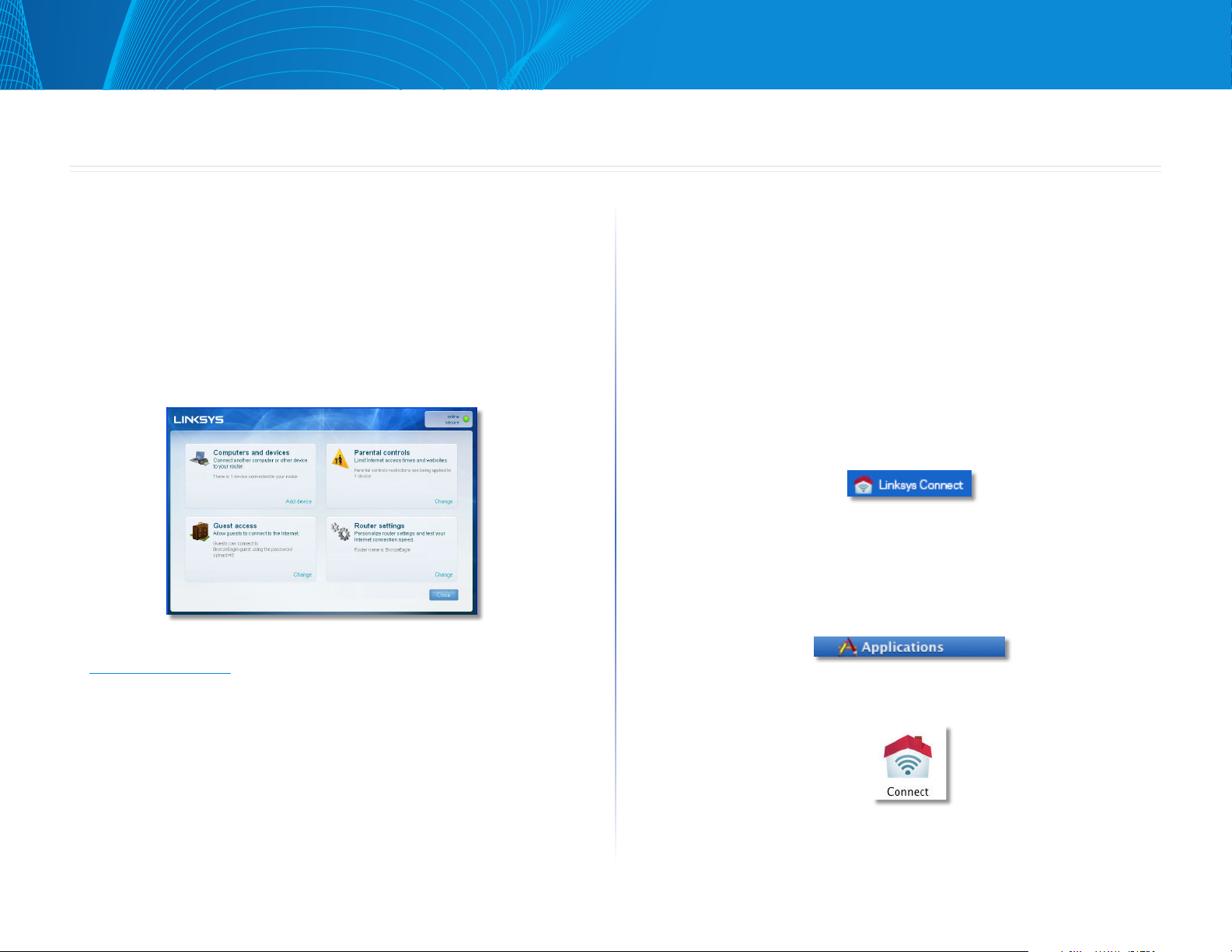
La série E de Linksys
Dépannage
Dépannage
Ce chapitre peut vous aider à résoudre les problèmes courants d'installation et
de connexion à Internet. Le CD accompagnant votre routeur comprend Linksys
Connect, le logiciel de configuration qui facilite la connexion des périphériques
réseau, la modification des paramètres du routeur, le contrôle de l'accès invité,
les paramètres de contrôle parental, et la connexion à Internet. Linksys Connect
est également installé sur votre ordinateur pendant la configuration. Si Linksys
Connect n'est pas en mesure de terminer la configuration, ce chapitre vous
guidera à travers la recherche de solutions.
Pour obtenir de l'aide, contactez notre service d'assistance technique primé
surlinksys.com/support.
Comment exécuter Linksys Connect après
la configuration
Lorsque vous exécutez le CD de configuration, Linksys Connect est
automatiquement installé sur votre ordinateur. Vous pouvez ensuite utiliser
Linksys Connect pour gérer facilement votre réseau.
Pour lancer Linksys Connect sur un ordinateur Windows :
1.
Cliquez sur Démarrer, Tous les programmes, puis cliquez sur Linksys
Connect.
Le menu principal de Linksys Connect s'ouvre.
Pour lancer Linksys Connect sur un ordinateur Mac :
1.
Ouvrez le Finder et cliquez sur Applications dans le panneau de gauche.
2.
Double-cliquez sur l'icône Linksys Connect.
Le menu principal de Linksys Connect s'ouvre.
8
8
Page 11
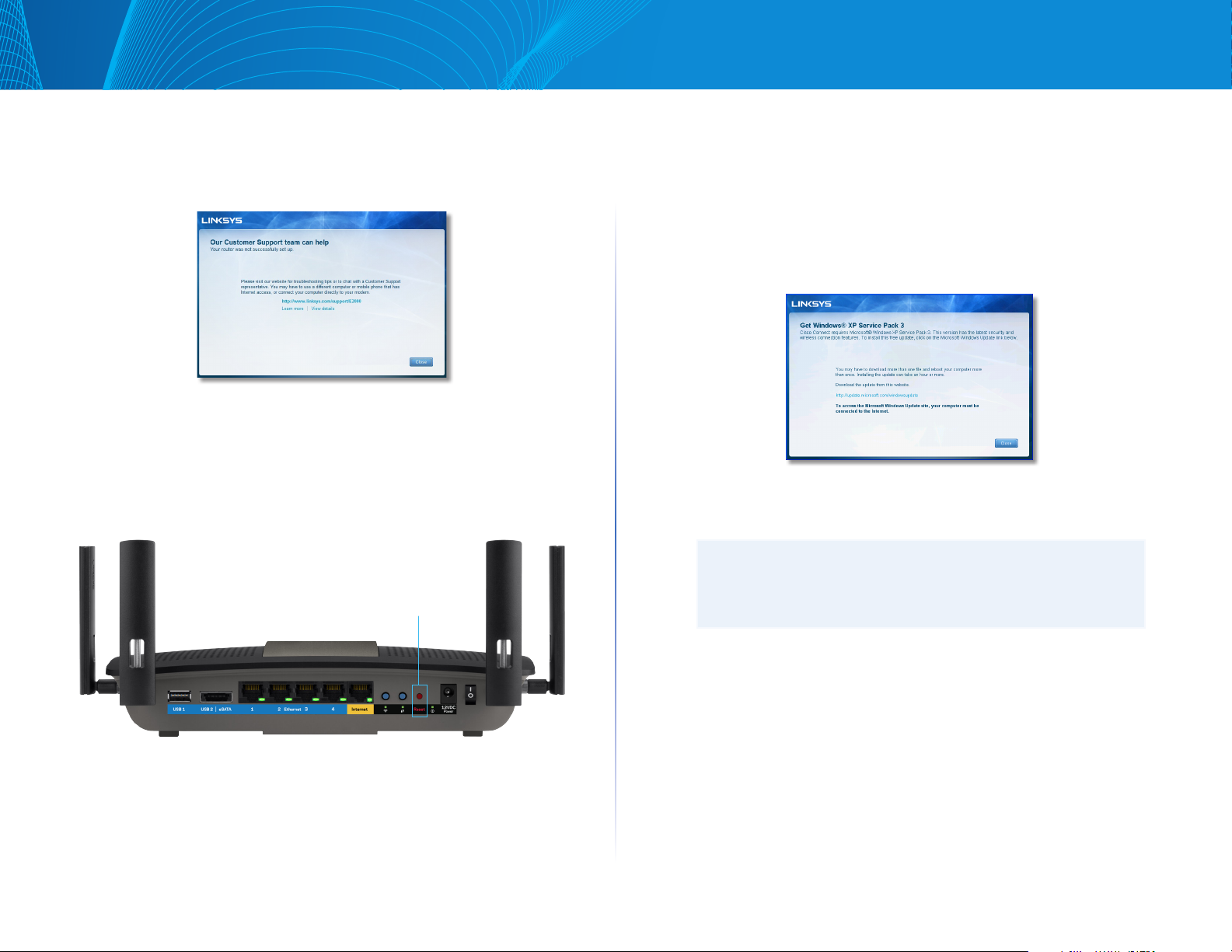
La série E de Linksys
Dépannage
La configuration de votre routeur a
échoué
Si Linksys Connect n'a pas terminé la configuration, vous pouvez opter
pour l'une des solutions suivantes :
• Bouton de réinitialisation — Appuyez sur ce bouton pendant 5 à 10
secondes )jusqu'à ce que tous les voyants des ports clignotent en même
temps( pour restaurer les paramètres d'usine du routeur.
Réinitialisation
Message «Obtenir Windows XP avec le
Service Pack 3»
Pour les ordinateurs tournant sous Windows XP, Service Pack 3 est requis pour
exécuter Linksys Connect. Si vous recevez un message « Obtenir Windows XP
avec le Service Pack 3 » lorsque vous configurez votre routeur pour la première
fois, suivez ces étapes de dépannage :
Si le Service Pack actuel est antérieur à la version 3, vous devez télécharger et
installer Service Pack 3.
ASTUCE
Pour vous connecter temporairement à Internet et télécharger le
Service Pack requis, vous pouvez utiliser le câble Ethernet fourni
pour raccorder votre ordinateur directement à votre modem.
• Désactivez temporairement le pare-feu de votre ordinateur )voir les
instructions du logiciel de sécurité pour de l'aide(, puis exécutez à
nouveau le programme de configuration du routeur se trouvant sur le
CD.
• Si vous avez un autre ordinateur, utilisez cet ordinateur pour exécuter à
nouveau le programme de configuration du routeur sur le CD.
Pour installer le Service Pack 3 :
1.
Cliquez sur le lien dans le message d'erreur Linksys Connect ou
connectez-vous au site Microsoft Update )update.microsoft.com/
windowsupdate(.
2.
Suivez les instructions sur le site Internet ou contactez Microsoft si vous
avez besoin d'aide.
3.
Après le téléchargement et l'installation du Service Pack 3, exécutez le
programme d'installation )Setup( sur le CD de votre routeur.
9
Page 12
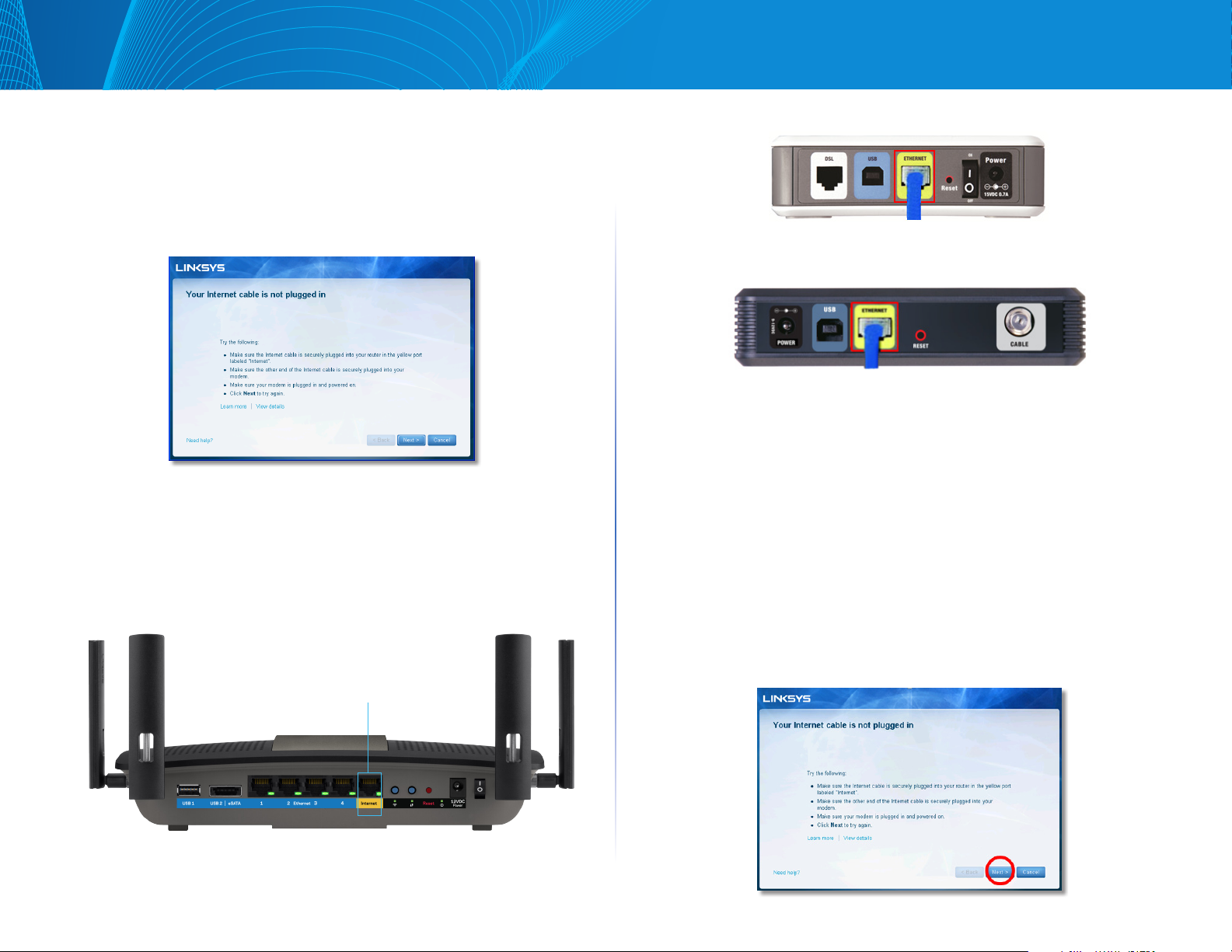
La série E de Linksys
Message «Votre câble Internet n'est pas
branché»
Si vous obtenez un message « Votre câble Internet n'est pas branché » lorsque
vous essayez de configurer votre routeur, procédez comme suit :
Pour résoudre le problème :
1.
Assurez-vous qu'un câble Ethernet ou Internet )ou un câble identique
à celui fourni avec votre routeur( est correctement connecté entre le
port jaune Internet à l'arrière du routeur et le port approprié de votre
modem. Sur le modem, ce port s'appelle généralement Ethernet, mais il
peut également être nommé Internet ou WAN.
Dépannage
Vue arrière du modem DSL
Vue arrière du modem câble
2.
Assurez-vous que votre modem est connecté à la source d'alimentation
et allumé. Si votre modem possède un interrupteur d'alimentation,
assurez-vous qu'il est en position ON ou l.
3.
Si votre service Internet est de type câble, vérifiez que le port CABLE du
modem câble est raccordé au câble coaxial fourni par votre FAI.
Ou, si votre service Internet est de type DSL, assurez-vous que la ligne
téléphonique DSL est raccordée au port DSL du modem.
4.
Si votre ordinateur a déjà été connecté à votre modem avec un câble
USB, débranchez le câble USB.
5.
Revenez à la fenêtre Linksys Connect et cliquez sur Next )Suivant( pour
essayer à nouveau. Si la fenêtre a déjà été fermée, exécutez à nouveau le
programme de configuration sur le CD du routeur.
Internet
Vue arrière du routeur
10
Page 13
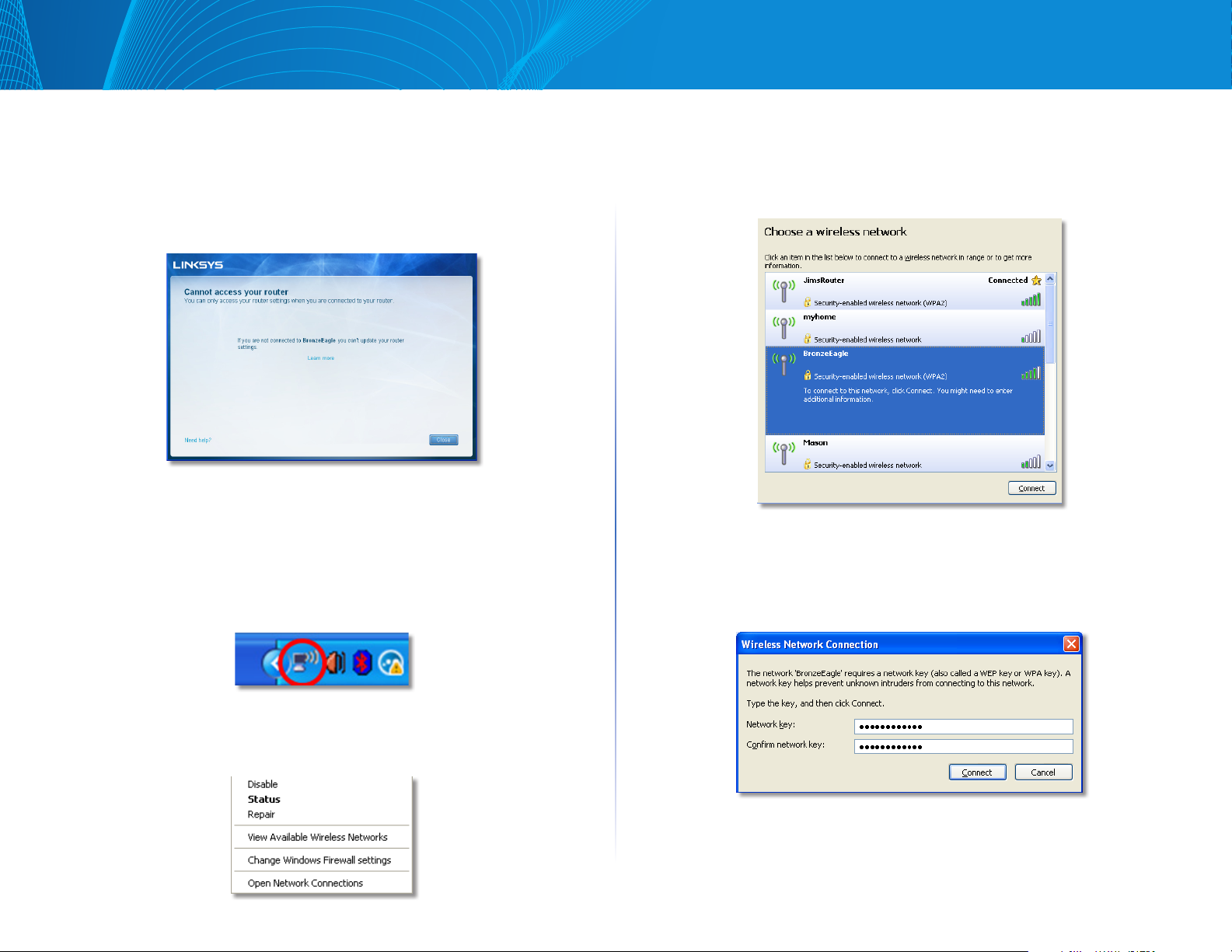
La série E de Linksys
Message «Impossible d'accéder à votre
routeur»
Si vous ne pouvez pas accéder à votre routeur parce que votre ordinateur n'est
pas connecté au réseau, suivez la procédure de dépannage suivante.
Vous devez être connecté à votre réseau pour accéder à votre routeur. Si vous
disposez d'un accès Internet sans fil, assurez-vous d'être bien connecté à votre
réseau et de n'avoir commis aucune erreur.
Dépannage
3.
Cliquez sur le nom de votre réseau, puis sur Connect )Se connecter(.
Dans l'exemple ci-dessous, l'ordinateur est connecté à un réseau sans
fil nommé JimsRouter. Le nom du réseau Linksys E-Series, BronzeEagle
dans cet exemple, est montré en surbrillance.
Pour résoudre le problème sur les ordinateurs Windows :
1.
Cliquez sur l'icône de réseau sans fil située sur le Bureau Windows, dans
la barre d'état système de l'ordinateur.
2.
Cliquez sur Afficher les réseaux sans fil disponibles. La liste des réseaux
disponibles s'affiche.
4.
Si vous êtes invité à entrer une clé réseau, saisissez votre mot de passe
)Security Key( dans les champs Network key )Clé réseau( et Confirm
network key )Confirmer la clé réseau(. Cliquez ensuite sur Connect )Se
connecter(.
Votre ordinateur se connectera au réseau, et vous devriez être en mesure
d'accéder au routeur.
11
Page 14

La série E de Linksys
Dépannage
Pour résoudre un problème sur un ordinateur Mac :
1.
Dans la barre de menu située en haut de l'écran, cliquez sur l'icône
AirPort. La liste des réseaux sans fil s'affiche. Linksys Connect attribue
automatiquement un nom à votre réseau.
Dans l'exemple ci-dessous, l'ordinateur est connecté à un réseau sans fil
nommé JimsRouter. Le nom du réseau Linksys E-Series, BronzeEagle dans
cet exemple, est montré en surbrillance.
2.
Cliquez sur le nom de réseau sans fil de votre routeur Linksys E-Series
)BronzeEagle dans cet exemple(.
3.
Tapez votre mot de passe réseau sans fil )clé de sécurité( dans le champ
Password )Mot de passe(, puis cliquez sur OK.
Message «Périphérique introuvable»
Si vous obtenez un message « Périphérique introuvable » lorsque vous essayez
de connecter un périphérique réseau )comme un iPhone, iPod ou smartphone(,
suivez ces étapes de dépannage.
ASTUCE
Pour un signal plus puissant lors de la configuration initiale,
déplacez vos périphériques sans fil à proximité de votre routeur.
Il est plus difficile pour le routeur de détecter les périphériques
éloignés.
Pour résoudre le problème :
1.
Exécutez Linksys Connect.
12
Page 15

La série E de Linksys
2.
Cliquez sur Computers and devices )Ordinateurs et périphériques(.
L'écran Computers and other devices )Ordinateurs et autres périphériques(
s'affiche.
3.
Cliquez sur Other wireless devices )Autres périphériques sans fil(.
Dépannage
Exemple : Sur votre smartphone ou un autre périphérique sans fil, allez
au menu Wi-Fi et recherchez les réseaux sans fil disponibles. Dans cet
exemple, en utilisant les informations sur le réseau fournies par Linksys
Connect et montrées à l'écran précédent, cliquez sur BronzeEagle.
4.
Activez la connexion Wi-Fi de votre périphérique de réseau sans fil, puis
recherchez le nom de votre réseau sans fil. Consultez la documentation
de votre périphérique pour de l'aide.
Remarque
Le périphérique sans fil doit prendre en charge le protocole WPA/
WPA2.
5.
Sur le périphérique de réseau sans fil, sélectionnez le nom du réseau de
votre routeur et entrez le mot de passe )clé de sécurité(.
6.
Dans Linksys Connect, cliquez sur Next )Suivant(.
Android
7.
Entrez le mot de passe )clé de sécurité( fourni par Linksys Connect. Dans
cet exemple, la clé de sécurité est B6eM9UkCjz.
Remarque
Le mot de passe est sensible à la casse. Assurez-vous que vous
saisissez correctement les lettres majuscules ou minuscules, le cas
échéant.
8.
Lorsque votre périphérique sans fil est connecté à votre réseau sans fil,
saisissez un nom pour le périphérique dans Linksys Connect, puis cliquez
sur Finish )Terminer(
iPhone
13
Page 16

La série E de Linksys
Spécifications
Spécifications
Spécifications
Linksys E8350
Nom de modèle Linksys E8350
Description Routeur Wi-Fi double bande gigabit AC2350
Numéro de modèle E8350
Vitesse du port de commutation
Fréquence radio 2,4 et 5 GHz
Nombre d'antennes 4
Ports Alimentation, Internet, Ethernet )1-4(, USB 3.0,
port mixte USB 2.0/eSATA
Boutons Réinitialisation, Wi-Fi Protected Setup, Wi-Fi,
Voyants Internet, Ethernet )1-4(, Wi-Fi, Wi-Fi Protected
UPnP Pris en charge
Fonctions de sécurité WEP )réseau 2,4 GHz seulement(, WPA, WPA2
Configuration binaire
de la clé de sécurité Cryptage jusqu'à 128 bits
Systèmes de fichiers pris en charge
Conditions environnementales
Dimensions 10,09 x 2,21 x 7,22 pouces
)256,3 x 56,2 x 183,5 mm(, antennes exclues
Poids unitaire 19,55 onces )554,2 g(, antennes exclues
22,16 onces )628,2 g(, avec antennes
Alimentation 12 V, 3A
Certifications FCC, IC, CE, Wi-Fi )IEEE 802 11a/b/g/n/ac(,
Windows 7, Windows 8
Température de
fonctionnement 0 à 40 °C
Température de stockage -20 à 60 °C
Humidité en
fonctionnement de 10 % à 80%, non condensée
Humidité de stockage 5 à 90%, non condensée
10/100/1000 Mbits/s )Ethernet gigabit(
alimentation
Setup, alimentation
FAT32, NTFS et HSF+
Notes
Pour plus d'informations sur les réglementations, la garantie et la
sécurité, consultez le CD fourni avec votre routeur ou rendez-vous
sur Linksys.com/support.
Ces spécifications sont sujettes à modification sans préavis.
Performances maximales selon les spécifications de la norme
IEEE 802.11. Les performances réelles peuvent varier, notamment
la capacité du réseau sans fil, le débit de données, la portée et
la couverture. Les performances résultent de plusieurs facteurs,
conditions et variables, tels que la distance du point d'accès,
le volume du trafic réseau, les matériaux de construction, le
système d'exploitation utilisé, les produits sans fil utilisés et les
interférences.
14
14
14
Page 17

Visitez linksys.com/support pour notre service
d'assistance technique primé
BELKIN, LINKSYS et de nombreux autres noms et logos de produit sont
des marques commerciales du groupe de sociétés Belkin. Les marques
de tiers mentionnées ici appartiennent à leurs propriétaires respectifs.
© 2014 Belkin International, Inc. et/ou ses filiales. Tous droits réservés.
LNKPG-00148 Rev. A00
Page 18

GUIDE D'UTILISATION
AC
ROUTEUR GIGABIT SANS FIL
DOUBLE BANDE
Modèle numéro E8350
Page 19

Linksys série E
Table des matières
Vue d’ensemble du produit
E8350 . . . . . . . . . . . . . . . . . . . . . . . . . . . . . . . . . . . . . .1
Configuration de votre routeur de série E
Où trouver de plus amples renseignements . . . . . . . . . . . . .2
Configuration de votre routeur
Comment lancer Linksys Connect 2
Utilisez Linksys Connect pour gérer votre routeur. 2
Configuration manuelle de votre routeur . . . . . . . . . . . . . . .2
. . . . . . . . . . . . . . . . . . . . . .2
Configuration avancée
Comment ouvrir l’utilitaire Web?. . . . . . . . . . . . . . . . . . . . .3
Configuration > Configuration de base
Langue 4
Internet Setup (Configuration Internet) 4
Wireless (Sans fil) > Basic Wireless Settings
(Paramètres de base du réseau sans fil)
Paramètres sans fil 5
. . . . . . . . . . . . . . . . .4
. . . . . . . . . . . . . . . . .5
Wireless Security (Sécurité sans fil)
Wireless > Wireless Security (Sans fil > Sécurité sans fil) . . . . . .7
Paramètres des options 7
Dépannage
Votre routeur n’a pas été configuré correctement. . . . . . . . . .9
Message : Télécharger Windows XP Service Pack 3
Message : Votre câble Internet n’est pas branché
Message : Impossible d’accéder à votre routeur
Message : Périphérique introuvable
. . . . . . . . . . . . . . . . . . .12
. . . . . . . . . . .9
. . . . . . . . . . .10
. . . . . . . . . . . 11
Spécifications
Linksys E8350 . . . . . . . . . . . . . . . . . . . . . . . . . . . . . . . .14
I
I
Page 20

Linksys série E
Vue d'ensemble du produit
Vue d'ensemble du produit
• Ports Ethernet : branchez des câbles Ethernet )aussi appelés câbles
réseau ou câbles Internet( à ces ports Ethernet Gigabit )10/100/1000( et
à d'autres périphériques câblés sur votre réseau.
• Voyant d'activité Ethernet : s'allume lorsqu'une connexion câblée est
établie. Il clignote lors de l'émission ou de la réception de données.
E8350
Vue arrière
Voyant )vert( d'activité Internet )WAN(
Fixe : la liaison physique est établie sur ce port
Clignotant : le port émet/reçoit des données
Voyant )vert( d'activité Ethernet
)LAN(
Fixe : la liaison physique est établie
sur ce port
Clignotant : le port émet/reçoit des
données
Éteint : aucune liaison physique
sur ce port
USB2/eSATA
USB 1
• Antennes externes ajustables : ce routeur est fourni avec quatre
antennes externes ajustables qui doivent être branchées sur le routeur
avant la mise sous tension. Pour brancher les antennes, insérez le
connecteur sur le port d'antenne et tournez dans le sens horaire.
REMARQUE
Pour une performance optimale, positionnez les antennes de côté
verticalement comme ont le voit sur l'illustration.
Éteint : aucune liaison physique sur ce port
Internet
)Réinitialisation(
Bouton et témoin
Sans-fil
Ethernet
Bouton et témoin
WPS
Reset
Alimentation
Témoin
Alimentation
Port
marche/arrêt
Interrupteur
• Port Internet : raccordez un câble Ethernet à ce port et à votre modem.
• Voyant d'activité Internet : s'allume lorsqu'une connexion câblée est
établie. Il clignote lors de l'émission ou de la réception de données.
• Bouton sans-fil : maintenez ce bouton enfoncé pendant 3 secondes
pour activer ou désactiver la fonction sans-fil.
• Voyant sans-fil : s'allume quand la fonction sans-fil est activée.
• Bouton Wi-Fi Protected Setup™ )WPS( : appuyez pour configurer
facilement la sécurité de l'accès sans fil sur les périphériques réseau
compatibles Wi-Fi Protected Setup. Pour en savoir plus, veuillez consulter
la section « Sécurité de l'accès sans fil » à la page 7.
• Voyant Wi-Fi Protected Setup™ )WPS( : reste allumé en continu
lorsqu'une connexion Wi-Fi Protected Setup a été correctement établie
ou lorsque la sécurité de l'accès sans fil est activée. Le voyant clignote
lentement lorsqu'une connexion Wi-Fi Protected Setup est en cours.
Le voyant clignote rapidement lorsqu'il y a une erreur de configuration
selon la norme Wi-Fi Protected Setup. Le voyant est éteint quand la
sécurité sans fil est désactivée.
• Bouton Reset : maintenez ce bouton enfoncé pendant 5 à 10 secondes
)jusqu'à ce que tous les voyants de port clignotent simultanément( pour
réinitialiser le routeur aux paramètres établis par défaut à l'usine.
• Voyant d'alimentation : reste allumé en continu lorsque l'alimentation
est raccordée. Le voyant clignote lentement lors du démarrage, des
mises à niveau du micrologiciel et de la réinitialisation.
• Alimentation : branchez l'adaptateur d'alimentation c.a. fourni sur ce
port.
• Port USB 3.0 : branchez et partagez un périphérique USB sur votre
réseau ou sur Internet. )Rendez-vous sur support.linksys.com/storagelink
pour des informations plus détaillées.(
• Port combiné USB 2.0/eSATA : branchez et partagez un périphérique
USB ou eSATA sur votre réseau ou sur Internet. )Rendez-vous sur support.
linksys.com/storagelink pour des informations plus détaillées.(
• Interrupteur marche/arrêt : appuyez sur | )marche( pour mettre le
routeur sous tension.
1
1
Page 21

Linksys série E
Configuration de votre routeur de série E
Configuration de votre routeur de série E
Où trouver de plus amples
renseignements
Outre le présent Guide d'utilisation, vous trouverez des renseignements
supplémentaires aux emplacements suivants :
• Linksys.com/support/e8350 )documentation, téléchargements, FAQ,
soutien technique, clavardage en direct, forums(
• Aide de Linksys Connect )lancez Linksys Connect, puis cliquez sur En
savoir plus(
• Aide contextuelle de l'utilitaire Web )ouvrez l'utilitaire, puis cliquez sur
Aide sur la colonne de droite.(
Configuration de votre routeur
La méthode la plus facile et la plus rapide de configurer votre routeur est
d'exécuter le logiciel de configuration Linksys Connect
Comment lancer Linksys Connect
Lorsque vous exécutez le CD de configuration, Linksys Connect )le logiciel
de configuration de votre routeur( s'installe automatiquement sur votre
ordinateur. Utilisez Linksys Connect pour gérer votre routeur.
Pour lancer Linksys Connect pour la première fois :
1.
Insérez le CD dans votre lecteur de CD ou de DVD.
2.
Cliquez sur Installer votre routeur Linksys.
Si cette invite n'apparaît pas :
• Pour Windows, cliquez sur Démarrer, puis sur Ordinateur et enfin
double-cliquez sur le lecteur CD et sur l'icône Configurer.
• Pour Mac, double-cliquez sur l'icône CD sur votre bureau, puis double-
cliquez sur l'icône Configurer.
3.
Suivez les instructions à l'écran pour configurer votre routeur.
Utilisez Linksys Connect pour gérer votre routeur
Après avoir configuré votre routeur et installé Linksys Connect, vous pouvez
utiliser Linksys Connect pour gérer facilement de nombreux paramètres de
votre routeur, notamment :
• l'ajout de périphériques à votre réseau;
• la vérification de la vitesse de votre connexion Internet.
• la configuration du contrôle parental;
• la configuration de l'accès d'invités;
• la modification du nom du routeur et du mot de passe;
Remarque :
Si vous perdez votre CD de configuration, vous pouvez télécharger
le logiciel à partir de Linksys.com/support/e8350
Configuration manuelle de votre routeur
Une fois le routeur configuré à l'aide du logiciel de configuration )sur CD(, il sera
prêt à être utilisé. Si vous désirez modifier certains de ses paramètres avancés
ou que le logiciel ne fonctionne pas, utilisez l'utilitaire Web intégré du routeur.
Vous pouvez accéder à l'utilitaire depuis un navigateur Web sur un ordinateur
connecté au routeur. Pour de plus amples informations sur l'utilisation de
l'utilitaire, reportez-vous à la section « Comment ouvrir l'utilitaire Web? » à la
page 3.
2
2
Page 22
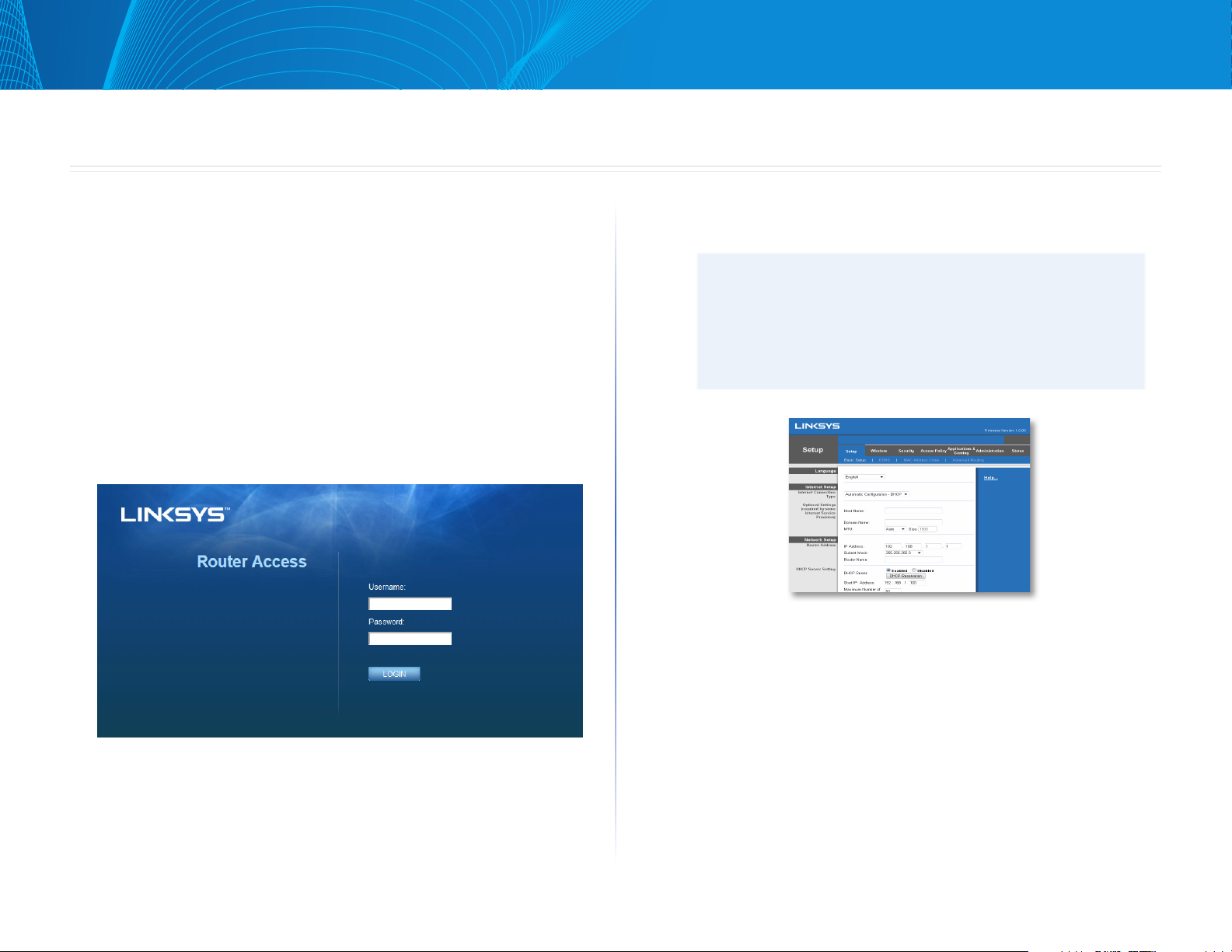
Linksys série E
Configuration avancée
Comment ouvrir l'utilitaire Web?
Pour accéder à certains paramètres avancés, vous devez ouvrir l'utilitaire Web.
Pour ouvrir l'utilitaire Web :
1.
Exécutez Linksys Connect, cliquez sur Modifier sous Paramètres du
routeur, cliquez sur Paramètres avancés, puis cliquez sur OK.
– ou –
Ouvrez un navigateur Web sur un ordinateur connecté à votre réseau,
puis entrez 192.168.1.1
Le routeur vous demande votre nom d'utilisateur et votre mot de passe.
Configuration avancée
2.
Entrez le nom d'utilisateur et le mot de passe, puis cliquez sur OK. Le
menu principal de l'utilitaire s'ouvrira.
Astuces
Si vous avez installé votre routeur sans l'aide de Linksys Connect, le
nom d'utilisateur et le mot de passe par défaut sont « admin »
Si vous avez utilisé Linksys Connect pour installer votre routeur,
vous trouverez le nom d'utilisateur et le mot de passe en lançant
Linksys Connect, puis en cliquant sur Paramètres du routeur
3
3
Page 23

Linksys série E
Configuration avancée
Configuration > Configuration de base
Le premier écran qui apparaît est Configuration de base. Il vous permet de
modifier les paramètres généraux du routeur.
Langue
Sélectionnez votre langue : sélectionnez la langue voulue dans le menu
déroulant. La nouvelle langue sera appliquée cinq secondes après sa sélection.
Configuration Internet
La section Configuration Internet permet de configurer le routeur en fonction du
type de connexion Internet utilisée. La plupart des données requises peuvent
vous être transmises par votre fournisseur d'accès Internet )FAI(.
Internet Connection Type (Type de connexion Internet)
Sélectionnez dans le menu déroulant le type de connexion Internet fournie par
votre FAI. Les types de connexion sont :
• Configuration automatique – DHCP
• Adresse IP statique
• PPPoE
• PPTP
• L2TP
• Telstra Cable )Câble Telstra(
Configuration automatique – DHCP
Le type de connexion Internet par défaut est Configuration automatique –
DHCP )Dynamic Host Configuration Protocol(. Conservez ce paramètre par
défaut uniquement si votre FAI prend en charge le protocole DHCP ou si vous
vous connectez en utilisant une adresse IP dynamique. )Cette option s'applique
généralement aux connexions par câble.(
Adresse IP statique
Si vous devez utiliser une adresse IP fixe pour accéder à Internet, sélectionnez
Adresse IP statique.
PPPoE
Si vous êtes connecté à Internet par l'intermédiaire d'une ligne DSL, demandez
à votre FAI s'il utilise le protocole PPPoE. Si tel est le cas, vous devrez sélectionner
l'option PPPoE.
4
Page 24

Linksys série E
Configuration avancée
PPTP
Le protocole PPTP )Point-to-Point Tunneling Protocol( )protocole Point-àpoint de tunnelisation( est un service Internet utilisé généralement en Europe.
Si votre connexion PPTP prend en charge le protocole DHCP ou si vous vous
connectez au moyen d'une adresse IP dynamique, sélectionnez Obtenir
automatiquement une adresse IP. Si vous devez utiliser une adresse IP fixe
pour vous connecter à Internet, sélectionnez Spécifier une adresse IP et
configurez les options ci-dessous.
L2TP
Le protocole L2TP )Layer 2 Tunneling Protocol( )protocole de tunnelisation de
niveau 2( est un service Internet utilisé généralement en Israël.
Telstra Cable )Câble Telstra(
Le service Telstra est utilisé généralement en Australie.
Connect on Demand )Connexion à la demande( ou Keep
Alive )Maintenir la connexion(
Les options Connect on Demand )Connexion à la demande( et Keep Alive
)Maintenir la connexion( vous permettent de choisir si le routeur reste connecté
à Internet en tout temps ou seulement tant que la connexion est active )utile
si votre FAI vous facture pour le temps de connexion(. Sélectionnez l'option
appropriée.
Sans-fil > Paramètres de base du réseau
sans fil
Cet écran permet de configurer les paramètres sans fil de base.
Remarque
Après avoir configuré vos réseaux sans fil, configurez les paramètre
de sécurité sans fil.
Paramètres sans fil
Mode réseau : sélectionnez les normes sans fil qui s'exécutent sur votre réseau.
• Mixte : si votre réseau comprend des périphériques sans fil N )2,4 GHz(,
sans fil G et sans fil B, conservez le paramètre par défaut, soit Mixte.
• Sans fil B/G seulement : si votre réseau comporte des périphériques sans
fil B et G )2,4 GHz(, sélectionnez Sans fil B/G seulement.
• Sans fil B seulement : s’il n’intègre que des périphériques sans fil B,
sélectionnez Sans fil B seulement.
• Sans fil G seulement : s’il n’intègre que des périphériques sans fil G,
sélectionnez Sans fil G seulement.
• Sans fil N seulement : s'il contient uniquement des périphériques sans fil N
)2,4 GHz(, sélectionnez Sans fil N seulement.
• Désactivé : si votre réseau ne compte aucun périphérique sans fil B, G et N
)2,4 GHz(, sélectionnez Désactivé.
Remarque
Vous pouvez sélectionner Mixte, Sans fil A/N seulement ou
Désactivé pour la bande 5 GHz.
Si vous ne savez pas quel mode choisir, conservez celui par défaut,
soit Mixte.
5
Page 25
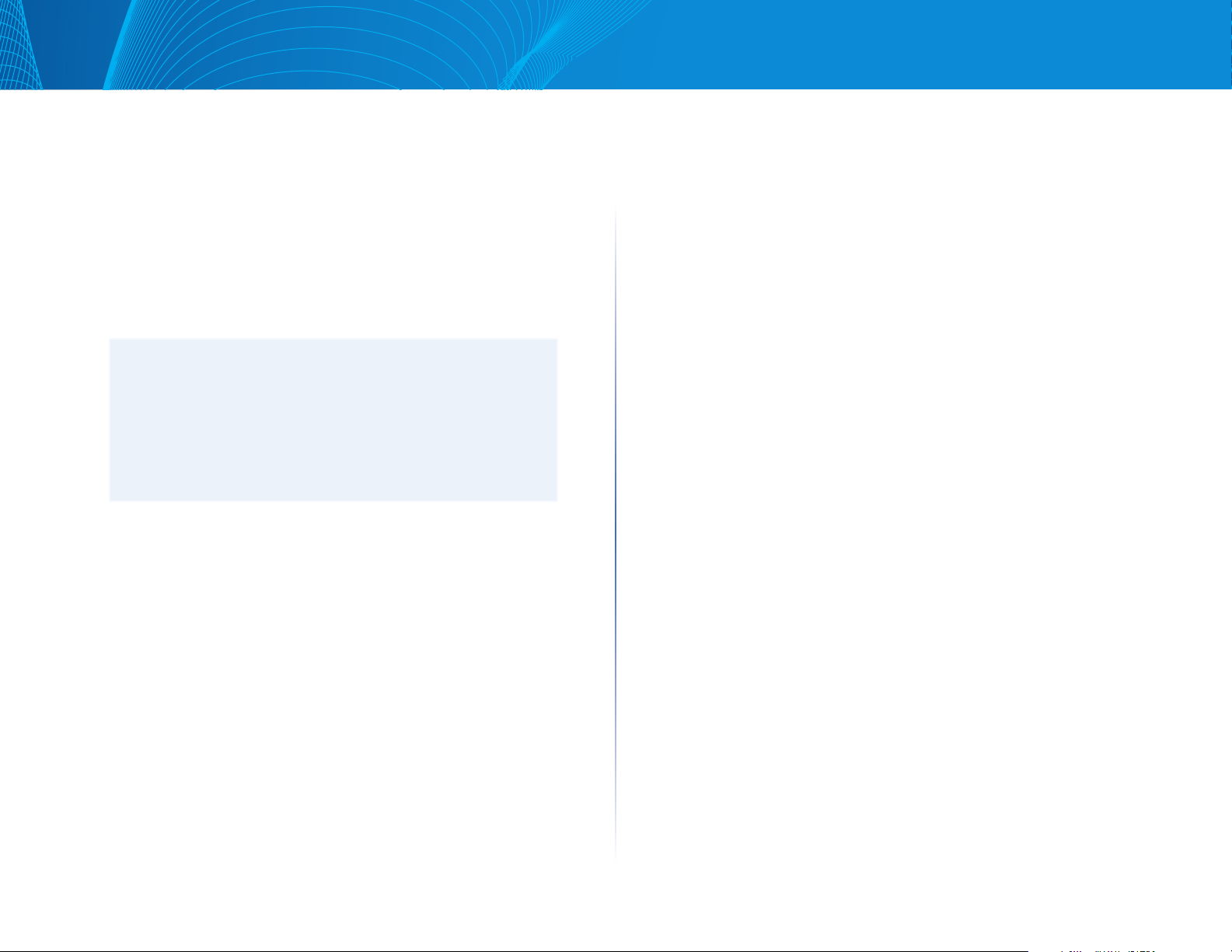
Linksys série E
Nom de réseau )SSID( : le nom de réseau sans fil )SSID( est un identifiant utilisé
par les périphériques pour se connecter à un réseau sans fil. Les identifiants
SSID sont sensibles à la casse et ne doivent pas dépasser 32 caractères.
Les identifiants SSID par défaut pour les réseaux 2,4 GHz et 5 GHz sont
respectivement LinksysXXXX et LinksysXXXX_5GHz. Les X représentent les
cinq derniers chiffres du numéro de série du routeur, qui se trouvent au bas du
routeur. Si vous avez modifié l'identifiant SSID sur le logiciel de configuration
Linksys Connect, le nouvel identifiant SSID s'applique aux deux bandes. Vous
pouvez leur donner des noms différents avec l'utilitaire Web. Ce faisant, et si
vous utilisez Linksys Connect à nouveau, les deux identifiants SSID deviendront
identiques )le nom le plus récent entré sur Linksys Connect(.
Remarque
Si vous réinitialisez le routeur aux paramètres établis par défaut à
l'usine )en appuyant sur le bouton Reset, réinitialisation, ou à partir
de l'écran Administration > Paramètres par défaut(, le nom de réseau
reviendra à sa valeur par défaut. Redonnez au Nom du réseau son
nom d'origine, faute de quoi vous devrez reconnecter tous les
appareils présents sur votre réseau sans fil au nouveau nom de
réseau.
Configuration avancée
Largeur de canal : pour optimiser un réseau 2,4 GHz intégrant des périphériques
sans fil B, G et N )2,4 GHz(, conservez la valeur par défaut, soit Auto )20 MHz
ou 40 MHz(. Pour une largeur de canal de 20 MHz, sélectionnez 20 MHz
seulement. Pour des performances optimales sur un réseau 5 GHz, conservez
la valeur par défaut, soit 20, 40 ou 80 MHz.
Canal : sélectionnez le canal dans le menu déroulant. Si vous ne savez pas quel
canal choisir, conservez la valeur par défaut, soit Auto.
Diffusion SSID : lorsque les périphériques clients sans fil rechercheront des
réseaux sans fil auxquels s'associer, ils détecteront le SSID diffusé par le routeur.
Pour diffuser le SSID du routeur, conservez la valeur par défaut, soit Activé. Si
vous ne voulez pas diffuser le SSID du routeur, sélectionnez Désactivé.
6
Page 26
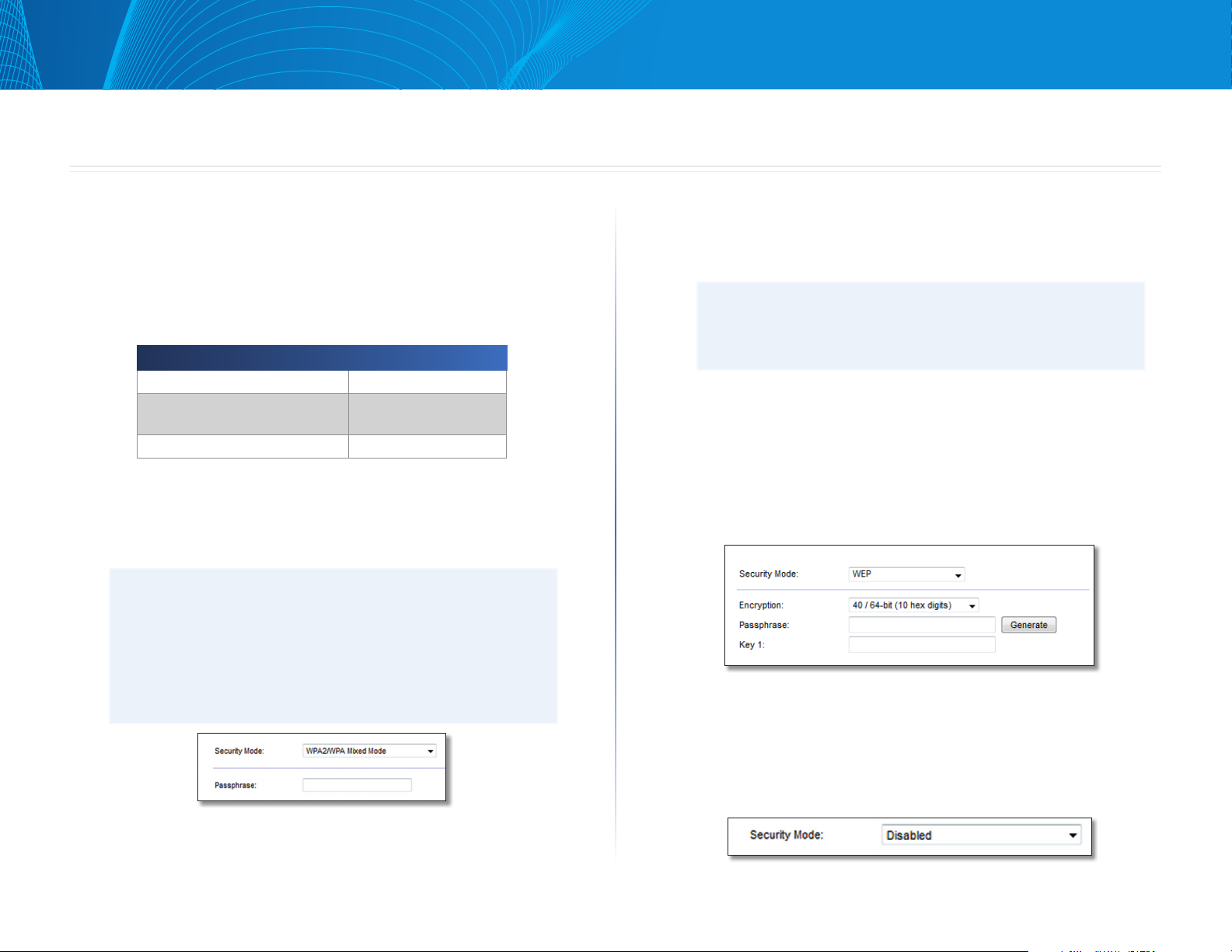
Linksys série E
Sécurité sans fil
Sécurité sans fil
Sans fil > Sécurité sans fil
Les options de sécurité sans fil prises en charge par le routeur sont les
suivantes : WPA2/WPA Mixed Mode )mode mixte WPA2/WPA(, WPA2 Personal
)WPA2 personnel( et WEP )WPA signifie Wi-Fi Protected Access, ou accès sans
fil sécurisé. WEP signifie Wired Equivalent Privacy, ou confidentialité sans fil
équivalente à celle d'un réseau câblé(.
Options de sécurité Niveau de sécurité
WPA2 personnel Le plus robuste
WPA2/WPA Mixed Mode )Mode
mixte WPA2/WPA(
WEP De base
Paramètres des options
WPA2/WPA Mixed Mode (mode mixte WPA2/WPA), WPA2
Personal (WPA2 personnel)
Remarques
Si vous sélectionnez le mode mixte WPA2/WPA comme mode de
sécurité, tous les périphériques de votre réseau sans fil DOIVENT
utiliser ce mode et la même phrase de passe.
WPA2 : Le plus robuste
WPA : Haut niveau
WEP
WEP est un mode de cryptage de base moins sûr que WPA2/WPA. WEP n'est pas
disponible sur un réseau 5 GHz.
Remarque :
Si vous sélectionnez le mode WEP comme mode de sécurité, tous
les périphériques de votre réseau sans fil DOIVENT utiliser ce mode
et la même clé de cryptage et partagée.
Cryptage : sélectionnez le type de cryptage WEP voulu, soit : 40/64 bits, 10
caractères hexadécimaux ou 104/128 bits, 26 caractères hexadécimaux. Le
paramètre par défaut est 40/64bits, 10 caractères hexadécimaux.
Phrase de passe : entrez une phrase de passe pour générer automatiquement
les clés WEP. Cliquez ensuite sur Générer.
Clé 1 : si vous n'avez pas entré de phrase de passe, entrez la ou les clés WEP
manuellement.
Si vous sélectionnez le mode WPA2 personnel comme mode de
sécurité, tous les périphériques de votre réseau sans fil DOIVENT
utiliser ce mode et la même phrase de passe.
Phrase de passe : entrez une phrase de passe de 8 à 63 caractères. Si vous avez
utilisé le logiciel de configuration pour l'installation, la valeur par défaut est
une phrase de passe unique, que vous trouverez en exécutant Linksys Connect,
puis en cliquant sur Paramètres du routeur.
Désactivé
Si vous désactivez la sécurité sans fil, un message apparaîtra lorsque vous
essaierez de vous connecter à Internet. Vous pourrez choisir d'activer la sécurité
sans fil ou de confirmer que vous avez bien compris les risques encourus et que
vous souhaitez tout de même continuer sans sécurité sans fil.
7
7
Page 27

Linksys série E
Dépannage
Dépannage
Ce chapitre peut vous aider à résoudre des problèmes de configuration courants
et à vous connecter à Internet. Le CD de votre routeur comprend Linksys
Connect, le logiciel de configuration de routeur qui permet de connecter les
périphériques du réseau, modifier les paramètres du routeur, contrôler l'accès
des invités, activer le contrôle parental et se connecter à Internet. Linksys
Connect s'installe également sur votre ordinateur pendant la configuration. Si
Linksys Connect ne parvient pas à terminer la configuration, ce chapitre vous
guidera pour trouver des solutions.
Pour obtenir de l'aide supplémentaire, communiquez avec notre soutien à la
clientèle primé sur linksys.com/support.
Comment exécuter Linksys Connect après
la configuration
Lorsque vous exécutez le CD de configuration, Linksys Connect s'installe
automatiquement sur votre ordinateur. Vous pouvez alors utiliser Linksys
Connect pour gérer facilement votre réseau.
Pour lancer Linksys Connect sur un ordinateur Windows :
1.
Cliquez sur Démarrer, Tous les programmes, puis cliquez sur Linksys
Connect.
Le menu principal de Linksys Connect s'ouvre.
Pour lancer Linksys Connect sur un ordinateur Mac OS X :
1.
Ouvrez Finder et cliquez sur Applications sur le panneau de gauche.
2.
Double-cliquez sur l'icône Linksys Connect.
Le menu principal de Linksys Connect s'ouvre.
8
8
Page 28

Linksys série E
Dépannage
Votre routeur n'a pas été configuré
correctement
Si Linksys Connect n'a pas terminé la configuration, vous pouvez
essayer ceci :
• Bouton Reset : maintenez ce bouton enfoncé pendant 5 à 10 secondes
)jusqu'à ce que tous les voyants de port clignotent simultanément( pour
réinitialiser le routeur aux paramètres établis par défaut à l'usine
Reset
)Réinitialisation(
Message : «Télécharger Windows XP Service
Pack 3»
Pour les ordinateurs fonctionnant sous Windows XP, Linksys Connect nécessite
le Service Pack 3. Si le message « Télécharger Windows XP Service Pack 3 »
apparaît lorsque vous configurez votre routeur pour la première fois, suivez ces
étapes de dépannage :
Si le Service Pack actuellement installé est antérieur à la version 3, vous devez
télécharger et installer le Service Pack 3.
ASTUCE
Pour vous connecter temporairement à Internet et télécharger le
Service Pack requis, vous pouvez utiliser le câble Ethernet fourni
pour raccorder votre ordinateur directement à votre modem.
• Désactivez temporairement le coupe-feu de votre ordinateur )pour
obtenir de l'aide, reportez-vous aux instructions du logiciel de sécurité(,
et exécutez de nouveau le programme de configuration sur le CD du
routeur.
• Si vous avez un autre ordinateur, utilisez-le pour exécuter de nouveau le
programme de configuration sur le CD du routeur.
Pour installer le Service Pack 3 :
1.
Cliquez sur le lien figurant dans le message d'erreur de Linksys Connect
ou connectez-vous au site Microsoft Update )update.microsoft.com/
windowsupdate(.
2.
Suivez les instructions sur le site Web ou communiquez avec Microsoft si
vous avez besoin d'aide supplémentaire.
3.
Après avoir téléchargé et installé le Service Pack 3, exécutez le programme
de Configuration sur le CD de votre routeur.
9
Page 29

Linksys série E
Message : «Votre câble Internet n'est pas
branché»
Si le message « Votre câble Internet n'est pas branché » apparaît lorsque vous
êtes en train de configurer votre routeur, suivez ces étapes de dépannage.
Pour corriger le problème :
1.
Assurez-vous qu'un câble Ethernet ou Internet )ou un câble comme celui
fourni avec votre routeur( est solidement branché au port Internet jaune
à l'arrière du routeur et au port approprié sur votre modem. Ce port
est généralement étiqueté Ethernet sur le modem, mais parfois aussi
Internet ou WAN.
Dépannage
Vue arrière du modem DSL
Vue arrière du modem câble
2.
Vérifiez que votre modem est branché à une source d'alimentation et
qu'il est sous tension. S'il possède un interrupteur marche/arrêt, assurezvous qu'il soit réglé sur la position ON ou l.
3.
Si vous avez un accès Internet par le câble, vérifiez que le port CÂBLE du
modem câble est raccordé au câble coaxial fourni par votre FAI.
Si vous avez un accès Internet DSL, assurez-vous que la ligne téléphonique
DSL est raccordée au port DSL du modem.
4.
Si votre ordinateur était connecté à votre modem par un câble USB,
déconnectez le câble USB.
5.
Revenez sur la fenêtre Linksys Connect et cliquez sur Suivant pour
réessayer. Si la fenêtre a déjà été fermée, exécutez de nouveau le
programme de configuration sur le CD du routeur.
Internet
Vue arrière du routeur
10
Page 30
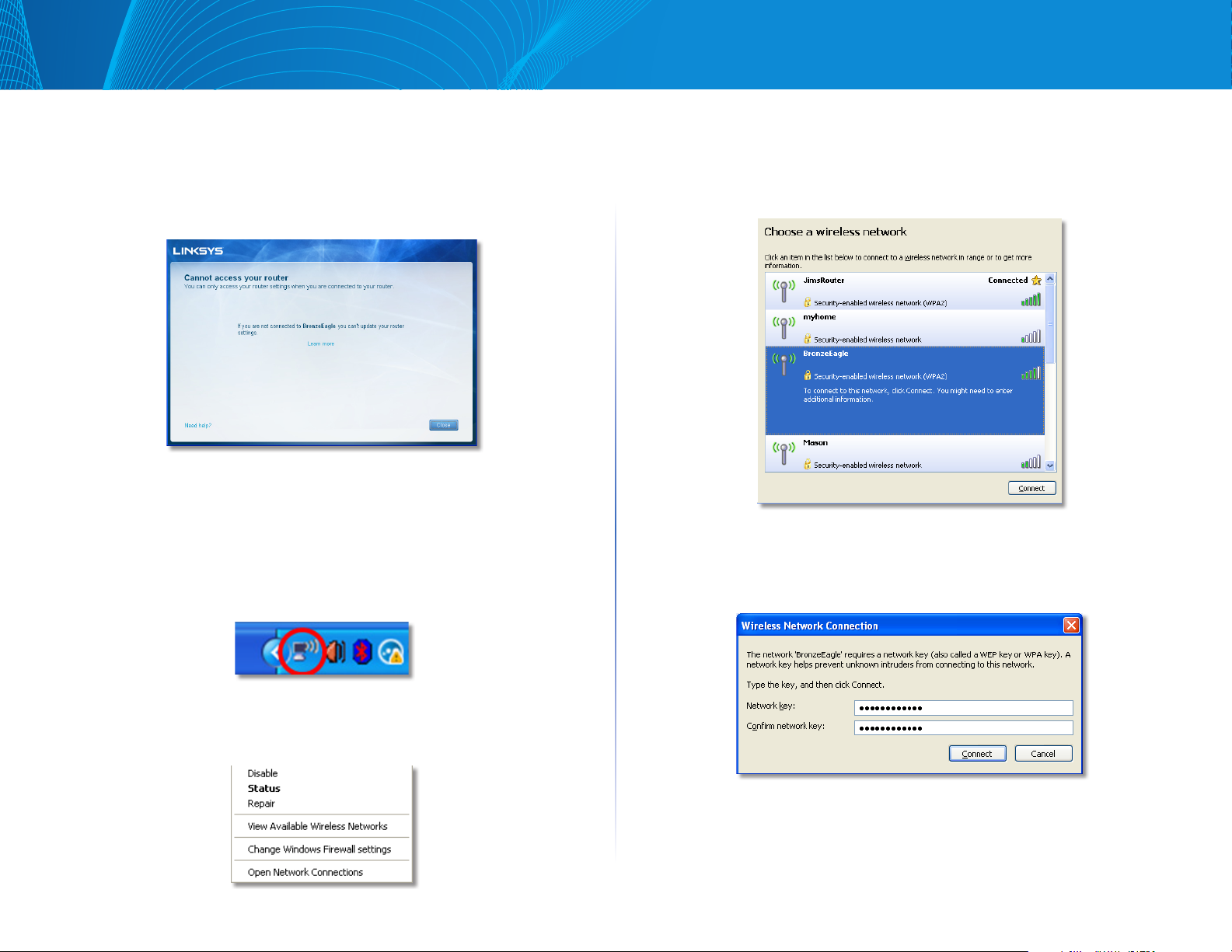
Linksys série E
Message : «Impossible d'accéder à votre
routeur»
Si vous ne pouvez pas accéder à votre routeur parce que votre ordinateur n'est
pas connecté à votre réseau, suivez ces étapes de dépannage.
Pour accéder à votre routeur, vous devez être connecté à votre propre réseau.
Si vous disposez d'un accès Internet sans fil, vous vous êtes peut-être déjà
connecté à un autre réseau sans fil sans le savoir.
Dépannage
3.
Cliquez sur le nom de votre propre réseau, puis sur Connexion. Dans
l'exemple ci-dessous, l'ordinateur était connecté à un autre réseau sans
fil appelé JimsRouter. Le nom du réseau Linksys de série E, BronzeEagle
dans cet exemple, est sélectionné.
Pour régler le problème sur les ordinateurs sous Windows :
1.
Sur votre bureau Windows, cliquez avec le bouton droit de la souris sur
l'icône sans fil de la barre d'état système.
2.
Cliquez sur Afficher les réseaux sans fil disponibles. Une liste des
réseaux détectés apparaît.
4.
Si vous êtes invité à saisir une clé de réseau, tapez votre mot de passe
)clé de sécurité( dans les champs Clé de réseau et Confirmer la clé de
réseau, puis cliquez sur Connexion.
Votre ordinateur se connectera au réseau et vous devriez maintenant
avoir accès au routeur.
11
Page 31

Linksys série E
Dépannage
Pour régler le problème sur les ordinateurs sous Mac :
1.
Dans la barre de menu en haut de l'écran, cliquez sur l'icône AirPort. Une
liste des réseaux sans fil apparaît. Linksys Connect a automatiquement
attribué un nom à votre réseau.
Dans l'exemple ci-dessous, l'ordinateur était connecté à un autre
réseau sans fil appelé JimsRouter. Le nom du réseau Linksys de série E,
BronzeEagle dans cet exemple, est sélectionné.
2.
Cliquez sur le nom de réseau sans fil du routeur Linksys de série E
)BronzeEagle dans l'exemple(.
3.
Entrez votre mot de passe de réseau sans fil )Clé de sécurité( dans le
champ Mot de passe, puis cliquez sur OK.
Message : «Périphérique introuvable»
Si le message « Périphérique introuvable » apparaît lorsque vous essayez
de connecter un périphérique du réseau )tel qu'un iPhone, un iPod ou un
téléphone intelligent(, suivez ces étapes de dépannage.
ASTUCE
Pour obtenir un signal plus puissant lors de la configuration initiale,
rapprochez vos périphériques sans fil de votre routeur. Plus les
périphériques sont éloignés du routeur, plus il lui sera difficile de
les détecter.
Pour corriger le problème :
1.
Exécutez Linksys Connect.
12
Page 32

Linksys série E
2.
Cliquez sur Ordinateurs et périphériques. La fenêtre Ordinateurs et
autres périphériques s'affiche.
3.
Cliquez sur Autres périphériques sans fil.
Dépannage
Exemple : Sur votre téléphone intelligent ou autre périphérique sans fil,
ouvrez le menu Sans-fil et cherchez les réseaux sans fil disponibles. Dans
cet exemple, en utilisant les informations de réseau fournies par Linksys
Connect et qui apparaissent à l'écran précédent, cliquez sur BronzeEagle.
4.
Activez la connexion sans fil de votre périphérique de réseau sans fil, puis
cherchez le nom de votre réseau sans fil. Reportez-vous à la documentation
de votre périphérique pour de plus amples renseignements.
Remarque
Votre périphérique sans fil doit prendre en charge WPA/WPA2.
5.
Sur le périphérique de réseau sans fil, sélectionnez le nom de réseau de
votre routeur et saisissez le mot de passe )Clé de sécurité(.
6.
Sur Linksys Connect, cliquez sur Suivant.
Android
7.
Entrez le mot de passe )Clé de sécurité( fourni par Linksys Connect. Dans
cet exemple, la clé de sécurité est B6eM9UkCjz.
Remarque
Le mot de passe est sensible à la casse. Vérifiez que vous saisissez
les lettres avec la casse qui convient.
8.
Lorsque votre périphérique sans fil est correctement connecté à votre
réseau sans fil, entrez un nom pour ce périphérique sur Linksys Connect,
puis cliquez sur Terminer.
iPhone
13
Page 33
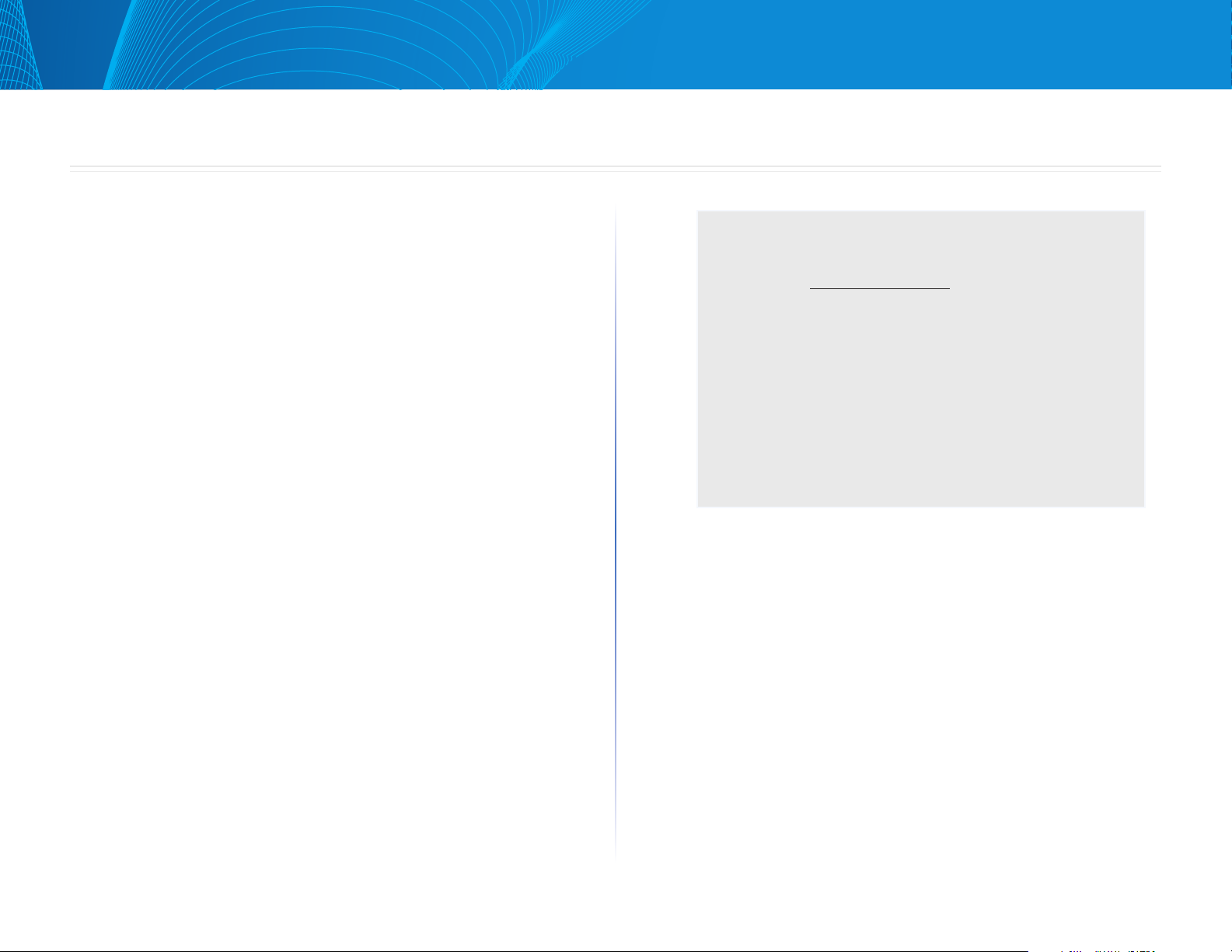
Linksys série E
Spécifications
Spécifications
Spécifications
E8350 Linksys
Nom du modèle E8350 Linksys
Description Routeur Gigabit sans fil double bande AC2350
Numéro du modèle E8350
Vitesse du port du commutateur
Bande de fréquences 2,4 et 5 GHz
Nombre d’antennes 4
Ports Alimentation, Internet, Ethernet )1-4(, USB 3.0,
combiné USB 2.0/eSATA
Boutons Reset )Réinitialisation(, Wi-Fi Protected Setup,
Voyants Internet, Ethernet )1-4(, Sans-fil, Wi-Fi Protected
UPnP Pris en charge
Éléments de sécurité WEP )réseau 2,4 GHz seulement(, WPA, WPA2
Bits de clé de sécurité Cryptage de données jusqu'à 128 bits
Systèmes d'allocation de
fichiers de l'unité de stockage
Environnement d'exploitation
Dimensions 256,3 x 56,2 x 183,5 mm
)10,09 x 2,21 x 7,22 po( sans les antennes
Poids 554,2 g )19,55 oz(, sans les antennes
628,2 g )22,16 oz(, avec les antennes
Alimentation 12 V, 3A
Certifications FCC, IC, CE, Wi-Fi )IEEE 802 11a/b/g/n/ac(,
Windows 7, Windows 8
Température )fonctionnement(
Température )entreposage( -20 à 60 °C
Humidité )fonctionnement( 10 à 80 %, sans condensation
Humidité )entreposage( 5 à 90 %, sans condensation
10/100/1000 Mbit/s )Ethernet Gigabit(
Sans-fil, marche/arrêt
Setup, Alimentation
FAT32, NTFS, et HSF+
0 à 40 °C
Remarques
Pour plus d'informations concernant la conformité aux normes, la
garantie et la sécurité, consultez le CD fourni avec votre routeur ou
rendez-vous sur Linksys.com/support.
Les spécifications peuvent changer sans préavis.
Performances maximales basées sur les spécifications de la norme
IEEE 802.11. Les performances réelles peuvent varier et présenter
une capacité réseau, un débit de données, une portée et une
couverture moins élevés. La performance dépend de nombreux
facteurs, conditions et variables, dont l'éloignement du point
d'accès, le volume du trafic réseau, les matériaux et la construction
de l'édifice, le système d'exploitation utilisé, la combinaison
des produits sans fil utilisés, les interférences ainsi que d'autres
conditions défavorables.
14
14
14
Page 34

Rendez-vous sur linksys.com/support pour notre
soutien technique primé
BELKIN, LINKSYS et de nombreux noms de produits et logos sont des
marques de commerce du groupe de sociétés Belkin. Les autres marques
mentionnées sont la propriété de leur détenteur respectif. © Belkin
International, Inc. et/ou ses sociétés affiliées, 2014. Tous droits réservés.
LNKPG-00148 Rév. A00
